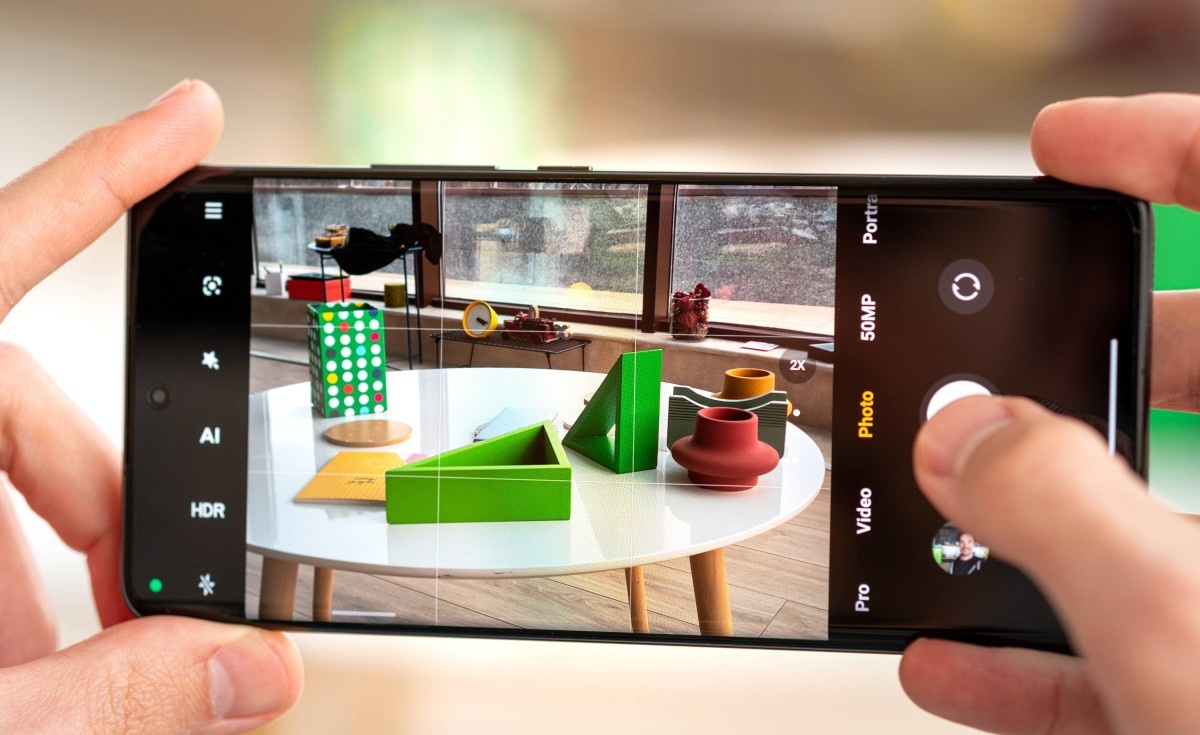 На смартфонах Xiaomi есть встроенный видеоредактор, который позволяет монтировать видео без сторонних приложений. Фото: gsmarena.com
На смартфонах Xiaomi есть встроенный видеоредактор, который позволяет монтировать видео без сторонних приложений. Фото: gsmarena.com
Даже недорогие смартфоны Xiaomi (в том числе Redmi и Poco) оснащены достойными камерами. Они способны записывать качественные видеоролики. Но настройки, установленные по умолчанию, не всегда оптимальные. Они снижают качество картинки. В сегодняшней статье рассказываем, как настроить камеру на смартфон Xiaomi, какие есть режимы и как редактировать видео без сторонних приложений.
Как настроить камеру
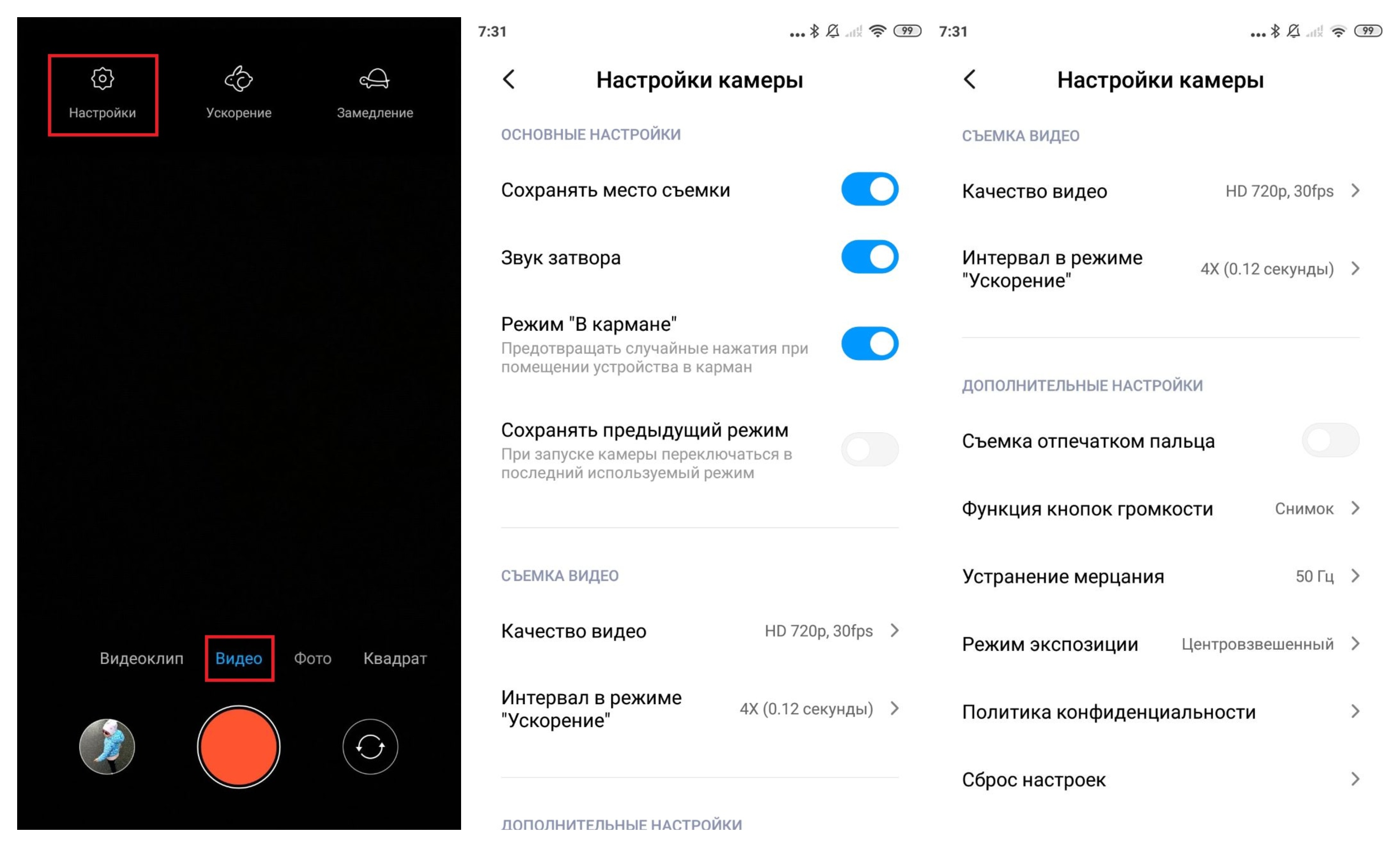 Доступные настройки могут незначительно отличаться на разных моделях. Например, на Xiaomi Mi Max 2, работающим на MIUI Global 11.0.2, нет зеркального режима. Фото: Дарья Голубкова, xi.express
Доступные настройки могут незначительно отличаться на разных моделях. Например, на Xiaomi Mi Max 2, работающим на MIUI Global 11.0.2, нет зеркального режима. Фото: Дарья Голубкова, xi.express
Для того чтобы настроить видеозапись на смартфоне Xiaomi:
- Зайдите в установленное по умолчанию приложение «Камера».
- Внизу перечислены доступные режимы съёмки, выберите «Видео».
- Нажмите на три горизонтальные полоски в правом верхнем углу → «Настройки».
В открывшемся меню 3 основных раздела: основные настройки, съёмка видео и дополнительные настройки. Подробно остановимся только на тех пунктах, которые влияют на качество видео.
Основные настройки:
- «Сохранять место съёмки» — эта функция включена по умолчанию; видеоматериалы в «Галерее» можно отсортировать по локации;
- «Звук затвора»
- «Режим “В кармане”» — предотвращает случайные нажатия при помещении смартфона в карман;
- «Сохранять предыдущий режим» — при запуске камеры включает последний используемый режим;
- «Зеркальный режим» — полезная функция при съёмке селфи. Если она выключена, то на фотографии правая и левая сторона лица будут поменяны местами.
Первые три включаются/выключаются переключением ползунка.
Съёмка видео:
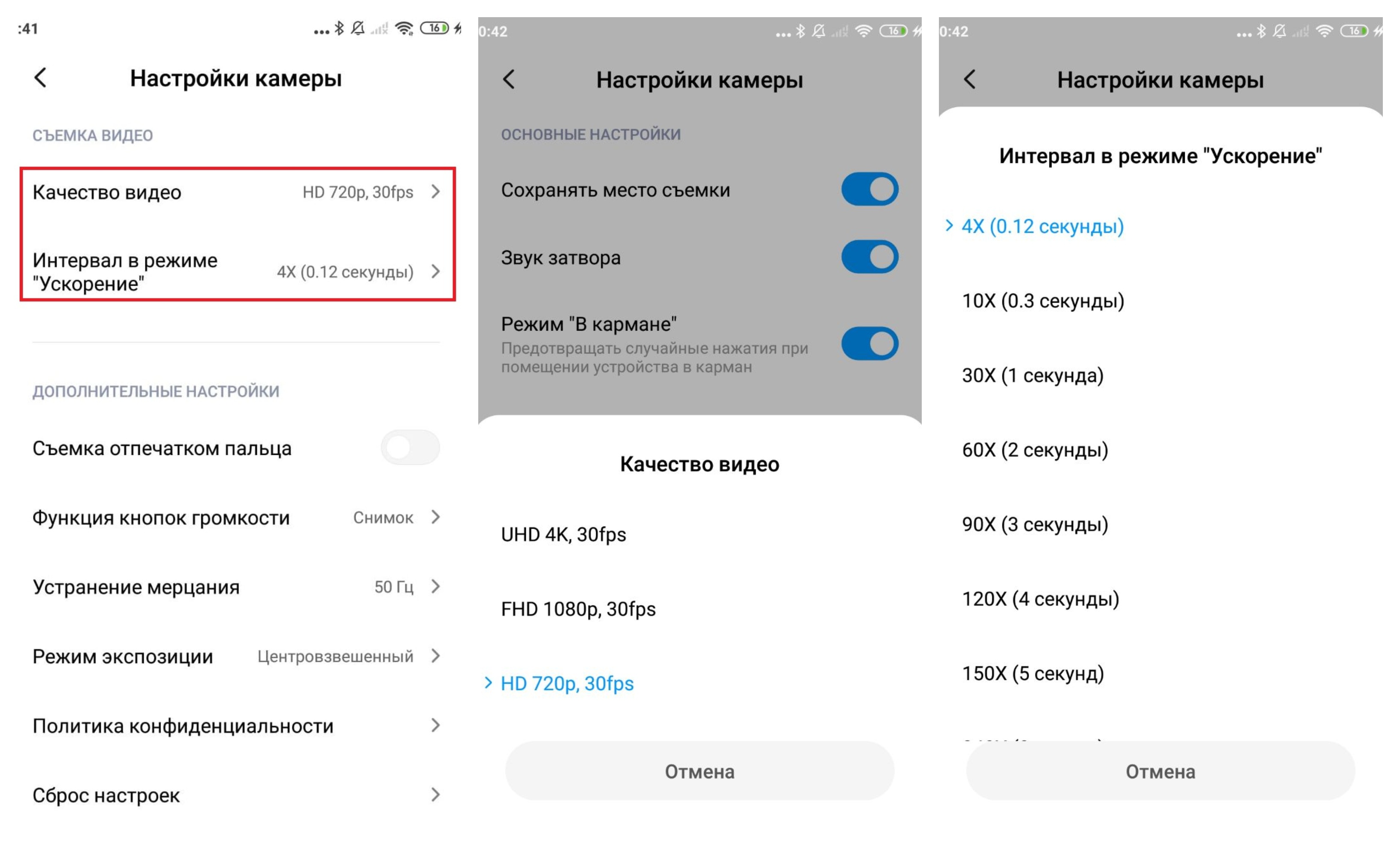 Настройки зависят от модели смартфона. Фото: Дарья Голубкова, xi.express
Настройки зависят от модели смартфона. Фото: Дарья Голубкова, xi.express
– «Стабилизация видео» переключается ползунком. Активация этой функции позволяет минимизировать дрожь в руках во время записи видео.
– «Качество видео» — позволяет выбрать разрешение и количество кадров в секунду, доступные варианты зависят от конкретной модели смартфона. Например, на Xiaomi Mi Max 2 2017 года выпуска — UHD 4K, 30 fps; FHD 1080p, 30 fps, HD 720p, 30 fps. Новом Xiaomi 12 — 8K, 24fps; 4K, 30/60fps; 1080p, 30/120/240/960fps; 720p, 1920fps. Чем выше разрешение, тем выше чёткость картинки. Чем выше частота кадров, тем плавнее видео. Оптимальный вариант «FHD 1080p, 60 fps». Если ваш компьютер, телевизор или другое устройство для просмотра отснятых клипов не поддерживает 4К, смысла снимать в этом разрешении нет. Если в вашем смартфоне ограниченный объём внутреннего хранилища, частоту кадров лучше выбирать 30 fps, а не 60.
– «Видеорекордер» — способ кодирования данных в клипе. Можно выбрать один из двух кодеков: H.264 или H.265. Последний более новый, качество видео лучше, при этом ролик занимает меньше памяти. Однако не все устройства его поддерживают. Если вы планируете смотреть отснятый материал на других гаджетах, но не уверены поддерживают ли они этот кодек, рекомендуем использовать более распространённый H.264.
– «Интервал в режиме “Ускорение”» — позволяет выбрать продолжительность съёмки в режиме таймлапс. Благодаря ему можно записать видеролик длительностью 30 секунд, который фактически будет длиться 30 минут. Например, вы хотите записать восход солнца продолжительностью 30 минут, а длина самого клипа будет составлять 30 секунд. Расчёт необходимого интервала происходит по следующему принципу — нужную длину клипа (30 секунд) умножаем на выбранную частоту кадров (например, 30). Получается 900 кадров в 30 секундах. В 30 минутах 1800 секунд, значит 1800 делим на 900. Получается интервал 2 секунды.
Дополнительные настройки:
- «Съёмка отпечатком пальца»
- «Функция кнопок громкости»
- «Устранение мерцания» — благодаря этой функции частота кадров подстраивается под мерцание ламп в помещении. Оно может быть 50 или 60 раз в секунду. Рекомендуем использовать режим Авто.
- «Режим экспозиции» — способ вычисления экспозиции для каждого кадра в клипе алгоритмами камеры. Экспозиция — количество света, которое попало на матрицу камеры за определённое время. Если света недостаточно, фотография будет слишком тёмной, если много — пересвеченной. В смартфонах Xiaomi доступно 3 режима экспозиции:
- усреднённый — учитывается весь кадр. Подходит для студийной съёмки со специальным освещением и фоном, для повседневной съёмки лучше не использовать;
- центровзвешенный — рекомендуем использовать этот метод. Экспозиция вычисляется по точке фокусирования камеры;
- точечный — подходит для профессионалов, которые разбираются в принципах экспозиции и её влиянии на кадр. В этом случае экспозиция вычисляется по очень маленькой точке фокуса.
- «Политика конфиденциальности»
- «Сброс настроек».
Режимы
Режимы видеосъёмки включают:
стандартный — в зависимости от конкретной модели доступна съёмка в разрешении 720p (HD), 1080p (FullHD), 4K или 8K на продвинутых смартфонах (например, Xiaomi 12 Pro).
Замедленная съёмка — в этом режиме можно записать видео со скоростью ниже, чем действия происходящие в реальности. При этом понижается разрешение и увеличивается частота кадров. В целом качество замедленного ролика хуже, чем снятого в стандартном режиме.
Таймлапс — позволяет записать медленный процесс (например, восход солнца), и потом посмотреть его на большой скорости (например, за 15 секунд).
Улучшение — автоматически применяется ретушь и цветокоррекция.
Редактирование видео
Смартфоны на MIUI 12 и выше
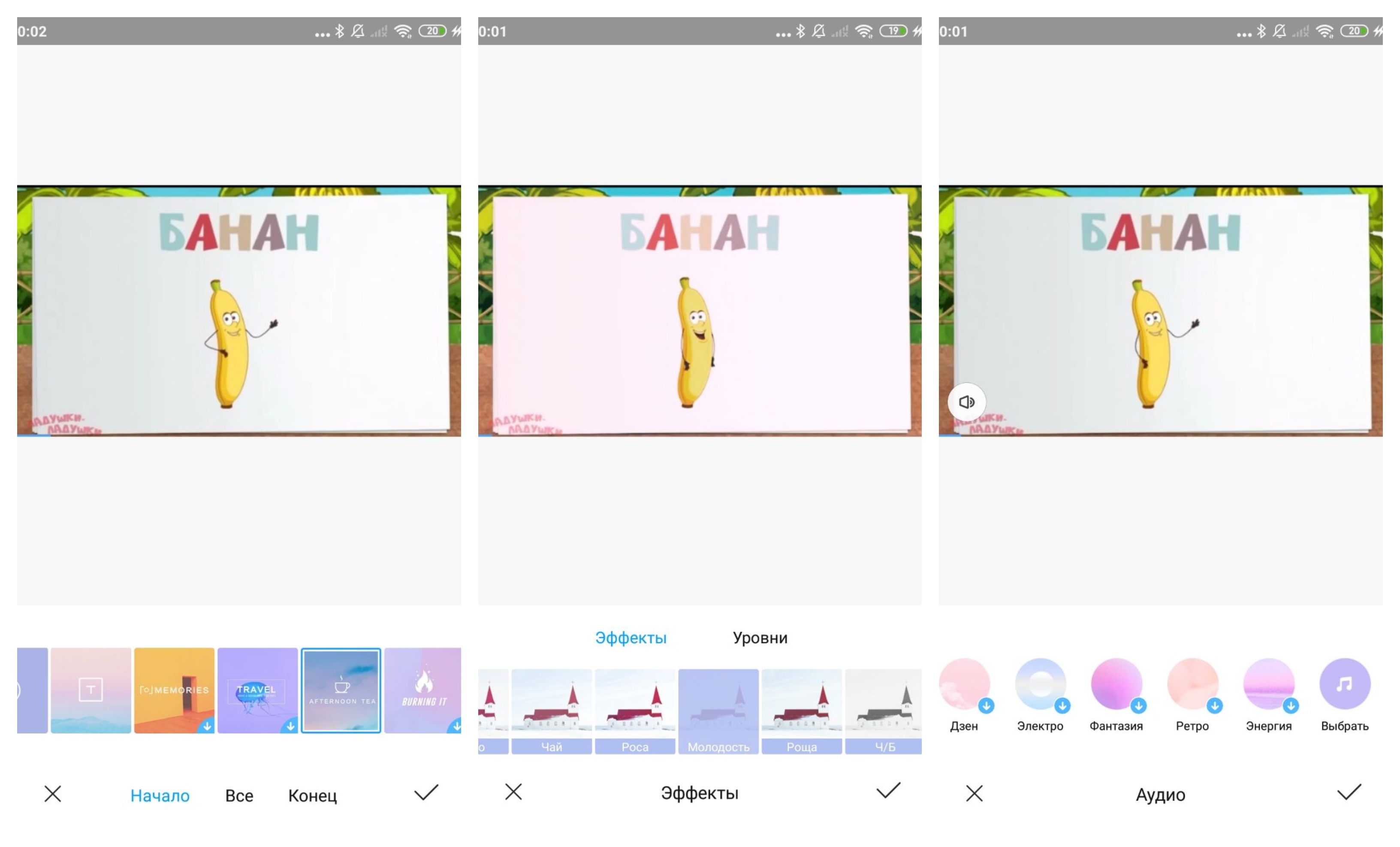 Можно добавлять фильтры, музыку, текст без сторонних приложений. Фото: Дарья Голубкова, xi.express
Можно добавлять фильтры, музыку, текст без сторонних приложений. Фото: Дарья Голубкова, xi.express
На смартфонах под управлением MIUI 12 и более свежих версий есть встроенный видеоредактор, который позволяет объединить несколько видеороликов в один, наложить музыку и различные эффекты. Для того чтобы получить доступ к редактированию необходимо:
- Открыть приложение «Галерея»
- Выбрать папку «Видео»
- Нажать на три точки в верхнем правом углу и выбрать «Видеоредактор»
- Отметить клипы, которые вы хотите изменить.
После выполнения этих действий откроется программа для монтажа видео. В ней доступно несколько разделов:
– шаблоны — если вы не хотите тратить много времени на редактирование видео, можно выбрать один из пресетов с фильтрами, эффектами, текстом и музыкой. Шаблон можно редактировать (в том числе удалить текст или музыку).
– редактор — в этом пункте меню можно самостоятельно обрезать видео, добавить переходы или склеить несколько клипов в один (для этого нужно тапнуть по кнопке «+» справа). Если нажать на какой-то отрезок видео, появятся опции для его редактировать (обрезка, изменение скорости, реверс или удаление). После окончания редактирования отрезка, нужно нажать «Назад».
– фильтры — доступно большое количество различных вариантов. Их можно настраивать, для этого нажмите на выбранный фильтр ещё раз и передвиньте ползунок влево или вправо.
– надписи — позволяет добавлять заголовки или надписи. Нажмите на нужную кнопку (текст или заголовок)
- Выберете промежуток, на котором будет отображаться надпись и нажмите на кнопку «+» внизу.
- Введите нужный текст.
После этого он появится на видео. Если вам необходимо удалить или отредактировать надпись, нажмите на неё над лентой. Шрифт также можно настроить.
Заголовки добавляются аналогичным способом. Однако они имеют индивидуальный дизайн и эффекты, их изменить нельзя.
– саундтрек — позволяет наложить на видео музыку из предустановленных или собственных файлов из своей медиатеки. Для выбора собственной музыки нажмите на значок мелодии в самом конце списка звуковых пресетов. После этого откроется медиатека с музыкой. Добавленный звуковой шаблон можно редактировать — изменить громкость, задать точку начала проигрывания музыки. Полученный результат можно предварительно проверить, нажав на кнопку Play.
Есть возможность изменить соотношение сторон — соответствующая кнопка находится сверху. Можно выбрать исходное, 16:9, 9:16, указать нужное значение. Для оценки результата доступен предварительный просмотр.
После окончания монтажа видео, его необходимо сохранить —.нажмите соответствующую кнопку справа внизу. После этого запустится процесс экспорта видео. Он занимает некоторое время и зависит от длительности видеоролика и мощности телефона. После окончания экспорта откроется клип.
Если вы хотите поделиться или загрузить ролик, нажмите на левую нижнюю кнопку и выберете нужный вариант.
Смартфоны на MIUI 11
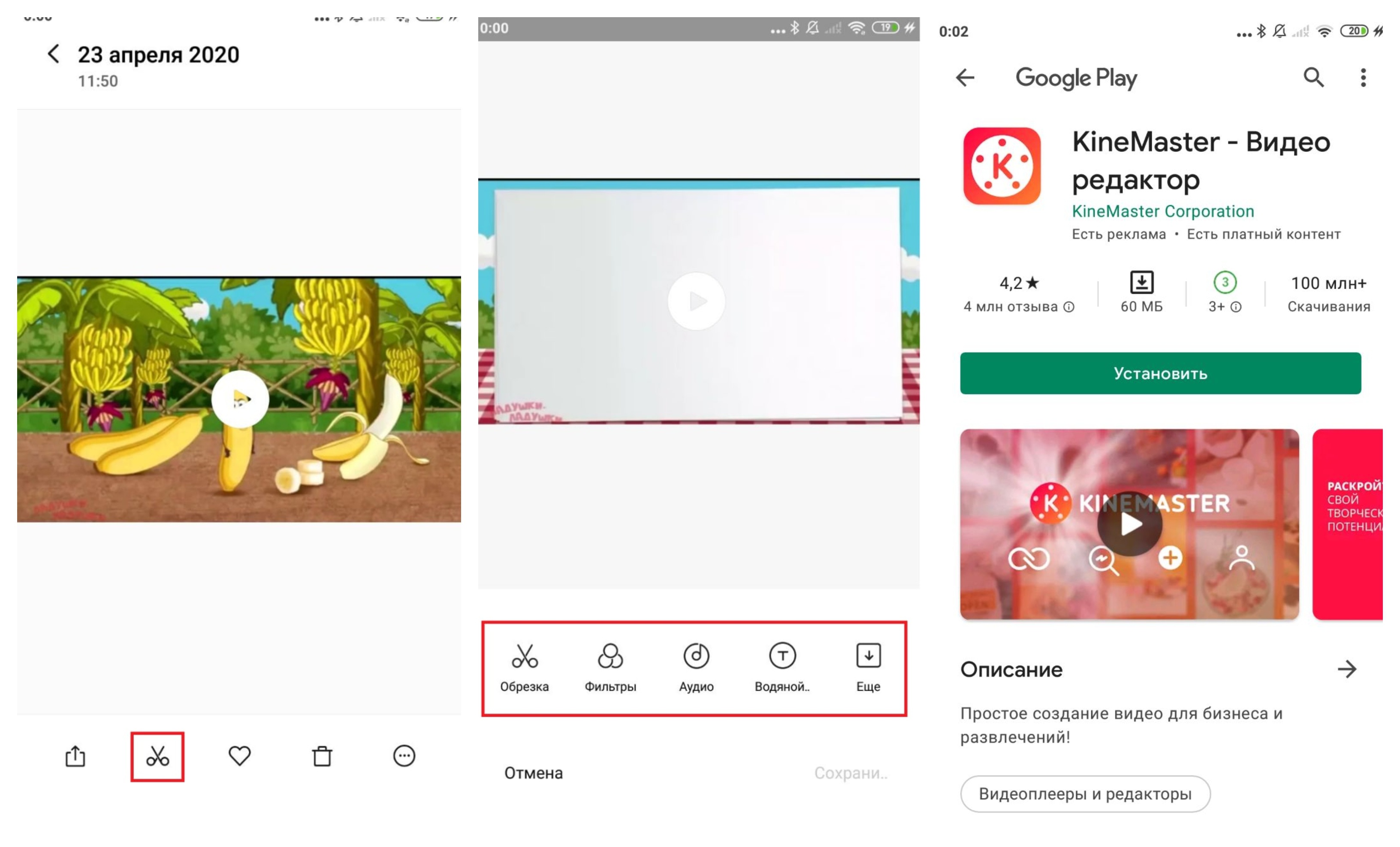 Возможности редактирования видео на смартфоне под управлением MIUI 11. Фото: Дарья Голубкова, xi.express
Возможности редактирования видео на смартфоне под управлением MIUI 11. Фото: Дарья Голубкова, xi.express
На старых смартфонах Xiaomi также можно редактировать видео без сторонних приложений. Для этого:
- Откройте приложение «Галерея»
- Выберете нужный видеоролик
- Нажмите на иконку «Ножницы».
После этого в нижней части экрана отобразятся доступные опции редактирования:
- Обрезка — позволяет укоротить ролик, выбрать его начало и конец.
- Фильтры
- Аудио — к видео можно добавить сопроводительный текст.
- Водяной знак — аналог заголовков
- Ещё — при нажатии открывается магазин приложений Google Play с предложением загрузить видеоредактор KineMaster.
Смартфоны Xiaomi позволяют не только снимать качественные видео, но и накладывать различные спецэффекты и делать монтаж. Главное — продолжать экспериментировать и пробовать новые варианты монтажа.
- Главная
- Статьи
- Режимы фотосъемки на смартфонах Xiaomi
Линейка 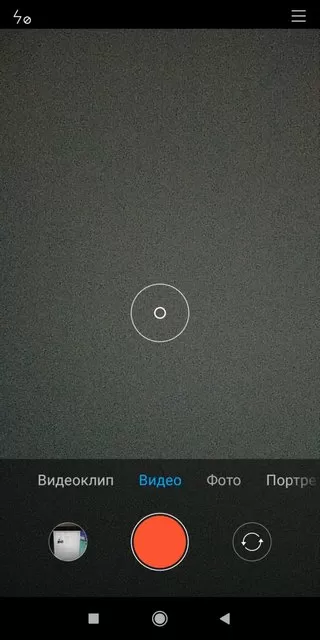
Радует наличие опции по выбору интеллектуальной ретуши лица либо использования широкоугольного объектива.
Видеоклип
Протяженность видеосъемки равняется 15 сек. Это прекрасный вариант для публикации в сториз либо социальных сетях. Пользователю предоставлен доступ к интеллектуальной ретуши лица, цветовым фильтрам и широкоугольной камере при условии ее наличия на смартфоне.
48М
Опция актуально для телефонов с 48-мегапиксельным сенсорным модулем. Технология подразумевает сжимание полученных данных до 16 МР, а оставшуюся информацию становится возможным использовать для того, чтобы улучшить цветопередачу и ликвидировать цифровые шумы. Если активировать функцию 48 М, то сжатие пикселей отключается, а разрешение полученного фото достигает заявленного показателя. Недостатком использования этого режима является увеличенный вес снимка, который достигает 12 мегабайт. Он в три раза превышает стандартные параметры фото, что сильно сказывается на объеме свободной памяти устройства.
Преимущество заключается в великолепной детализации картинки. Это позволяет ее кадрировать с сохранением четкости и контрастности. Среди дополнительных параметров есть несколько цветовых фильтров.
Фото
Активация происходит по умолчанию при открытии режима «Камера». Вариант подходит для любой фотосъемки, в том числе в ночных условиях. При недостаточном освещении наблюдается ухудшение детализации и четкости.

Можно воспользоваться двукратным оптическим увеличением, вспышкой, опцией съемки «квадрат» с соотношением сторон 1:1, таймером. При выборе Tilt-Shift обеспечивается четкость центра фокуса с размытыми краями для создания эффекта малого фокусного расстояния. Радует возможность автоматического исправления заваленного горизонта. При использовании интеллектуальной системы Google Lens происходит распознавание предмета, на который направляется объектив, с предоставлением дополнительной информации о нем из поисковой системы Гугл.
Если воспользоваться HDR (High Dynamic Range), то будет предоставлен доступ к стилизованным графическим эффектам.
Панорама
Автоматическая функция, которая позволяет получить панорамные фотоснимки. Актуальна при фотосъемке пейзажей.
Портрет
Достоинством портретного фото является самостоятельный подбор системой лучших параметров для съемки лица с близкого расстояния. Если есть дополнительный сенсор, то может осуществляться размытие заднего фона. Помимо съемки лица, пользователь может выбрать фотосъемку в полный рост, отрегулировать расстояние фокуса для увеличения четкости центральной фигуры.
Профи
Происходит отключение интеллектуальных систем. Владелец сам настраивает фокусное расстояние, баланс белого, параметры ISO, выдержку. Функцией «профи» рекомендуется пользоваться тем, у кого есть опыт в выставлении настроек.

Созданные форматы помогают создавать качественные фото с нужным визуальным эффектом.
Не всегда после покупки китайского смартфона Xiaomi на ОС MIUI и Android, качество фотографий такое, как это показывают обзоры. Многое будет зависеть от настроек девайса. Чаще достаточно просто установить на аппарат специальные приложения, которые улучшают качество снимков. Однако имеются и другие методы, при помощи которых производится настройка камеры Xiaomi.
Содержание
- Настройка качества снимков
- Другие параметры
- Апертура
- Выдержка
- Режим экспозиции
- Баланс белого
- Разрешение камеры
- Фокусировка
- ISO
- Стабилизация
- Качество видео
- Форматы съемки
- Зеркальный режим
- Видеоматериалы
Настройка качества снимков
Прежде чем фотографировать следует выставить качество фотокамеры на максимум. Для этого надо открыть стандартное приложение для камеры.

Далее настройка производится по следующему алгоритму:

- Установить в разделе качества фото «высокое». После проделанных действий детали изображения становятся четкими;

- Далее необходимо выбрать нужный формат кадра. Стандартным вариантом считается 4:3. Он использует матрицу, чтобы создать кадр. Что касается широкоформатного варианта 16:9, то здесь будет исключена верхняя и нижняя область, после чего уменьшается размер снимка. Такой формат лучше всего использовать на смартфонах с небольшим объемом памяти, так как полученные фото занимают на порядок меньше места;

- Рекомендуется настроить уровень резкости. Он должен быть «низким» или «самым низким». Благодаря этому снимки приобретают качество и естественность, отсутствует эффект шума;

- В разделе контрастности следует установить уровень «нормальный»;

- Затем следует поставить «усредненный» режим экспозиции. Благодаря этому яркость станет равномерно распределяться по всему дисплею;

- Чёткость выставляется «высокая» (есть не на всех моделях);
- Насыщенность рекомендуется выбрать «средней».

После указанной настройки заметно улучшение качества фотографий. Однако следует учитывать, что при различных условиях, в которых делается снимок, параметры необходимо корректировать. Например, это необходимо, если камера используется в тёмном помещении или, наоборот, при ярком свете.
Другие параметры
Производить настройки камеры на китайских смартфонах Xiaomi несложно. Но надо учитывать каждый параметр. Если пользователь хочет получить качественные снимки и видеоролики, то ему следует изучить базовые элементы профессиональной съемки.
Для редактирования всех параметров стоит выбрать ручной режим и производить настройки в зависимости от ситуации.

Апертура
Так называется отверстие, сквозь которое проникает свет к датчику. Это является одним из важных моментов во время работы с камерой. От апертурной диафрагмы будет зависеть качество фотографий при условиях недостаточного освещения. Принцип работы этого элемента напоминает изменение человеческого зрачка, когда он реагирует на свет. Чем шире будет окно апертуры, тем большее количество света сфокусируется. Этот показатель выражается в виде значения f/x (например, f/16, f/8 и т.д.). Что это означает: чем меньше будет число, тем шире диафрагма. Это означает, что камера является светочувствительной и способна захватить большее количество света во время снимка. Благодаря этому у владельцев смартфонов появляется возможность делать качественные фотографии в условиях недостаточного освещения.
У китайских производителей имеются модели смартфонов со сдвоенной камерой различных диафрагм. Благодаря этому один снимок делается на двух разных, после чего они сопоставляются между собой. За счет этого изображения получаются четкими и контрастными.
Выдержка
Выдержкой принято называть задержку, которая происходит при срабатывании затвора камеры, то есть небольшой промежуток времени, позволяющий попасть потоку света на матрицу.
Уменьшение этого параметра необходимо в том случае, если снимок делается во время движения объекта, и необходимо получить более четкую и резкую фотографию. В таком случае можно будет избавиться от размытости.
Если увеличить время выдержки при обычной съёмке, то тогда за счёт попадания большего количества света улучшится экспозиция, в результате чего фотографии получаются четкими.
Режим экспозиции
От этого показателя зависит, насколько темным или светлым получается изображение. Экспозицией принято называть соединение скорости срабатывания затвора на камере, а также степень закрытости линзы диафрагмы.
Она может быть точечным, центровзвешанным, частичным и оценочным замером. Лучше выбирать второй вариант, он считается классическим и подходит для съемки смартфоном.
Баланс белого
Этот параметр помогает управлять искажениями баланса в оттенках, которые возникают при разных источниках освещения во время съёмки. Например:
- В пасмурную или солнечную погоду;
- При искусственном освещении;
- В сумерках, ночью, на рассвете.
При таких условиях света оттенки на снимках искажаются, высвечиваются или затемняются. Чтобы предать естественные показатели, следует ориентироваться на белый цвет. С помощью его баланса производится регулировка камеры, чтобы верно отображалась цветовая гамма во время съемки.
Чаще в стандартных настройках стоит «авторежим», его следует корректировать самостоятельно в зависимости от времени и места. Необходимость произвести регулировку можно легко определить, когда в кадре белые объекты приобретают другой оттенок, например, жёлтый.
Разрешение камеры
Качество изображений во многом будет зависеть от разрешения камеры. Чем этот показатель будет больше, тем более лучше получаются снимки и видеоролики. Для этого необходимо выставить правильно размер кадра:
- Полный формат — 4:3. Снимок получается в максимальном разрешении.
- Усеченный формат — 16:9. Разрешение будет меньше, чем в предыдущем варианте, так как оно обрезается в верхней и нижней части.
Производить регулировку этого параметра необходимо в том случае, если требуется получить детализацию некоторых фрагментов на снимке. Также это следует делать, когда необходимо посмотреть фото и видео на широкоформатном мониторе.
Фокусировка
Этот параметр несет ответственность за перемену расстояния от камеры до объекта фотографии. Кроме того, от него зависит контраст и четкость снимка. По умолчанию фокусировка постоянно будет активной, ее нельзя отключить. Здесь пользователь имеет возможность выбирать режим, который может быть непрерывным или по касанию. За счет этого улучшается качество полученного изображения.
Непрерывную фокусировку не следует использовать во время съёмки движущегося объекта. В таких ситуациях выбор делается в пользу второго варианта. Во время фокусировки, например, на моделях Redmi, камера наводится на объект, после чего надо коснуться пальцем экрана. Затем делается кадр, не отрывая пальца от дисплея.
ISO
ISO — это светочувствительность камеры. При помощи данного параметра регулируется и управляется яркость снимков. Чем выше показатель, тем ярче получаются фотографии. Если при хорошем освещении устанавливать максимум светочувствительности, то изображение будет неудачным, размытым. При неясной погоде или вечером можно добиться необходимой концентрации света за счет увеличения ISO. Профессионалы советуют выставлять показатель больше в то время, когда отсутствует возможность осветлять снимок при помощи выдержки и диафрагмы. Поэтому при настройке ISO фотографы рекомендуют всегда выставлять низкий параметр.
Стабилизация
Каждый профессионал знает, что такое стабилизация, а вот простые пользователи смартфонов не всегда в курсе. Существует одна проблема: часто у человека, когда он снимает, трясутся руки, при этом он сам этого не замечает. Однако аппаратура является более чувствительной. В результате ручной съемки получаются нечеткие. За счет включения функции стабилизации можно сгладить резкие колебания. Из Гугл Плей Маркета можно скачать специальное приложение для данных целей. Например, Motion Stills
Качество видео
Качество видеороликов будет зависеть от разрешения. Чтобы выполнить настройки, следует зайти в раздел «Режимы», после чего открыть «Настройки». Пошаговая инструкция:
- В параметре «Качество видео» выбрать один из вариантов. Наиболее оптимальный — Full HD. Для замедленной съёмки можно пользоваться HD. Во время настроек пользователь должен понимать, что чем больше будет качество видео, тем больше места займет в памяти телефона файл;

- Перейти в «Режим фокусировки», выбрать пункт «Прикосновение». Для непрерывной фокусировки рекомендуется выбрать CAF.
Форматы съемки
В настройках различных моделей смартфонов этот параметр может называться по-разному. Часто встречается вариант «качество». Современные аппараты включают в себя две и более фотокамеры, за счет чего можно применять сразу несколько форматов съёмки. Самым популярным считается «Портретный режим», позволяющий делать снимки с размытым фоном.
Режим AI доступен на более дорогих моделях Сяоми. Он автоматически подбирает настройки для ярких и сочных снимков.
Есть еще один режим полезный режим — HDR (High Dynamic Range). Фото с ним получаются красочными, детализированными. Доступен на последних моделях Mi и Redmi, со стоковыми прошивками.
Что касается видеороликов, то здесь предпочтение стоит отдавать Full HD, нежели 4K. Благодаря первому варианту получаются четкие картинки, когда их просматривают на широкоформатном экране.
Зеркальный режим
Зеркальный режим камеры на аппаратах Сяоми отзеркаливает фото, которое сделано на фронтальную камеру. Для включения опции надо открыть приложение «Камера» — «Режимы». Нажать на шестеренку, перейти к настройкам. Сделать активной функцию. Отключается режим по такому же алгоритму.
Есть много приложений, которые позволяют сделать фото четкими. Многие предпочитают использовать mode Google Camera. Однако есть и другие. Каждый пользователь подбирает софт для себя.
Видеоматериалы
Предлагаем ознакомиться видеоинструкцией по настройке.
Для MIUI 9.
Для MIUI 10.
Секреты и лайфхаки мобильной съемки.
Смартфоны Xiaomi уже давно зарекомендовали себя как одни из лучших на рынке. Не зря ведь их нарекли званием топ за свои деньги. При этом далеко не каждый пользователь с этим утверждением согласен. В противовес крутизне этих устройств критики обычно приводят в пример камеру. Дескать, посмотрите, ни один Xiaomi не умеет снимать так же качественно, как iPhone или Google Pixel. Спорить с этим утверждением сложно, но мы будем! Предлагаем вашему вниманию 5 настроек Xiaomi, которые помогут улучшить качество фото и раскроют весь потенциал вашего гаджета.

Рассказываем, как правильно настроить камеру на Xiaomi.
ПОДПИШИСЬ НА НАС В ЯНДЕКС.ДЗЕН!
Содержание
- 1 Сканирование QR-кода на Xiaomi
- 2 Как убрать водяной знак на Сяоми
- 3 Как улучшить камеру на Xiaomi
- 4 Можно ли улучшить качество фото на телефоне Xiaomi
- 5 Настройки камеры на Xiaomi
Сканирование QR-кода на Xiaomi
В две тысячи двадцать второй раз вам говорю — удалите приложения для сканирования QR-кодов со своего телефона. Начиная с Android 10, Google добавил возможность, благодаря которой вы можете без проблем считывать QR-код прямо из камеры. Обычно эта настройка активирована по умолчанию, но лучше проверить все самостоятельно:
- Откройте приложение Камера на Xiaomi.
- Далее нажмите на три стопки в правом углу, нажмите на кнопку Настройки.
- Включите тумблер напротив пункта Сканировать QR-коды.
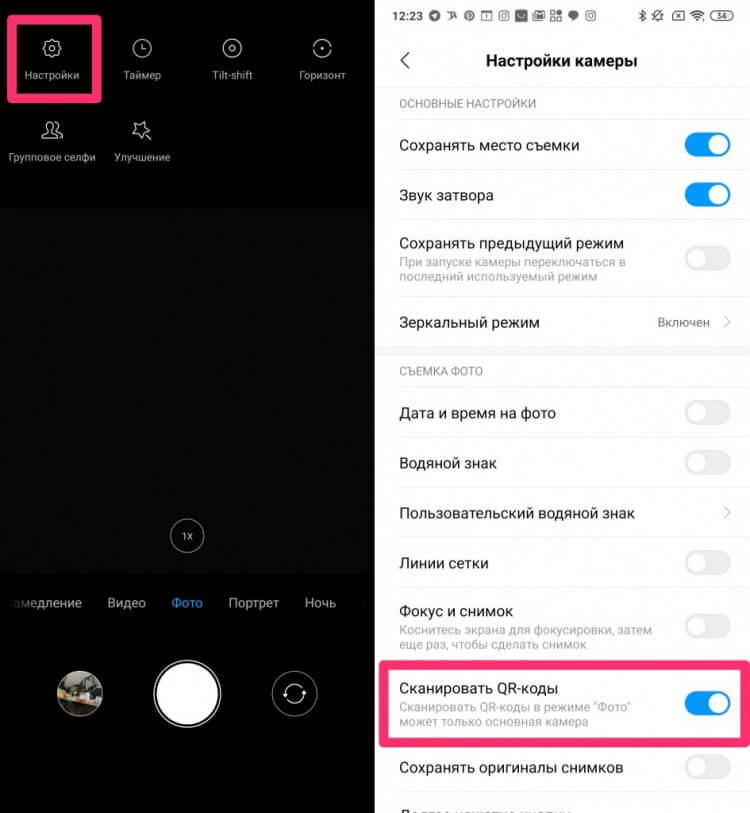
Обязательно включите тумблер напротив пункта Сканировать QR-коды.
Как убрать водяной знак на Сяоми
Первое, что я бы сделал при настройке камеры на Xiaomi, отключил водяной знак. Это та самая надпись в нижней части снимка, на которой красуется надпись Shot on AI Dual Camera. Понятно, что большинству пользователей это не нравится. Во-первых, такая иконка всерьез уродует кадры, во-вторых, выкладывать фотографию с водяным знаком — такая себе идея.
После того как вы уже сделали фотографию, убрать водяной знак на Xiaomi будет сложнее, поэтому предлагаю сразу отключить эту функцию в Настройках:
- Откройте приложение Камера на своем Xiaomi.
- Нажмите на иконку стопки в правом верхнем углу, перейдите в Настройки.
- Далее найдите пункт Водяной знак и отключите тумблер напротив этого параметра.
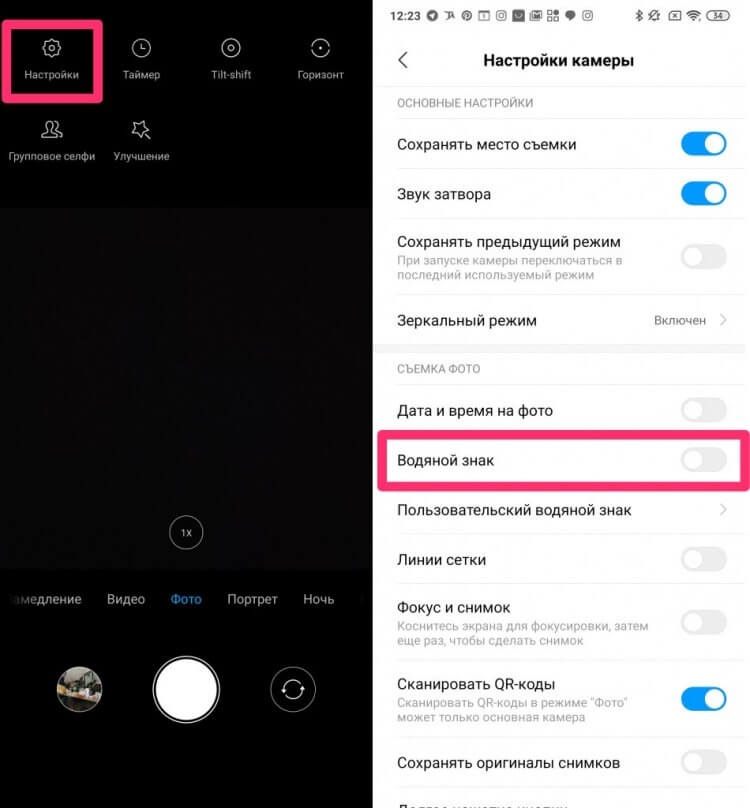
Вот так в два клика можно отключить водяной знак на Xiaomi.
Вообще, каждый уважающий себя пользователь Xiaomi должен выключить эту настройку в первый день после покупки смартфона. Я крайне удивляюсь, когда знакомые скидывают фото с водяным знаком. А когда такое выкладывают в соцсети, вообще ужас.
Как улучшить камеру на Xiaomi
После избавления от водяного знака, перейдем к улучшению качества фото на Xiaomi. Параметров здесь очень много, нас будут интересовать только те, которые подойдут всем пользователям без исключения. Вы всегда можете покопаться в Настройках самостоятельно и выбрать все необходимые вам параметры.
Чтобы улучшить камеру на Xiaomi, вам необходимо:
- Откройте приложение Камера на своем Xiaomi.
- Нажмите на иконку стопки в правом верхнем углу.
- Тапните на кнопку Улучшение в нижней строке настроек.
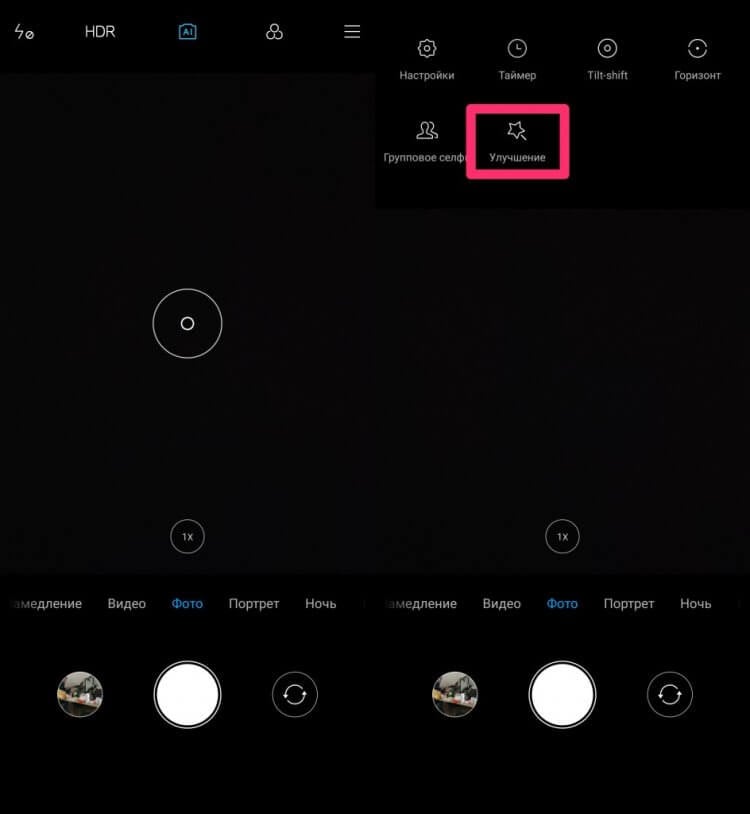
Крутая фишка, позволяющая улучшить портретные фото.
Так выглядит режим автоматической ретуши фотографии. Это будет особенно актуально, если вы фотографируете портреты. С помощью этой функции можно убрать на фото прыщи, сделать кожу гладкой, подчеркнуть черты лица. Имейте в виду, что при съемке в таком режиме детали на фотографии будут теряться.
Плюс, покопайтесь в меню настроек, которые находятся по обе стороны от иконки Улучшения. Да и вообще, обратите внимание на верхнюю панель настроек внутри Камеры, там много интересного. Сегодня мы этого касаться не будем, ибо настройки будут зависеть от конкретной модели.
Можно ли улучшить качество фото на телефоне Xiaomi
Далее перейдем непосредственно в Настройки смартфона. Опять же, параметров выше крыши, выделите себе полчаса времени и разберитесь в каждом пункте. Я расскажу лишь про те параметры, на которые сам обращаю внимание. Один из них — настройка Качества фото:
- Перейти в Настройки вашего смартфона, перейти в раздел Камера.
- Затем найти параметр Качество фото, указать Высокое.
- После этого перейти в раздел Формат кадра, выбрать Широкоформатный 16:9.
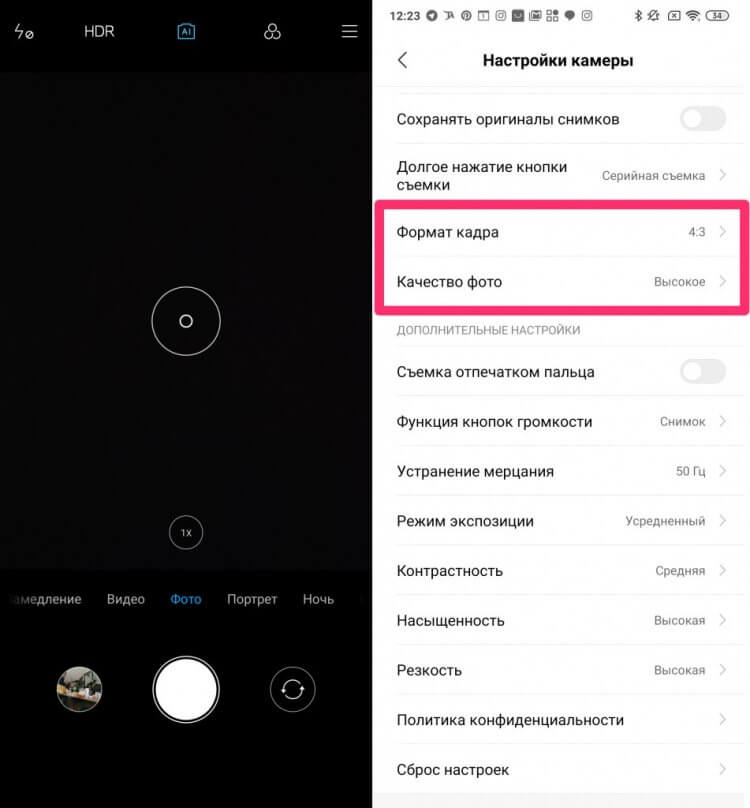
Мне кажется, эти настройки должны быть выставлены в любом смартфоне.
После изменения параметра Качество фото фотографии на вашем смартфоне не будут сжиматься в размере, а значит детализация вырастет в разы. Насчет формата кадра все не так однозначно. Я рекомендую выставить 16:9, так как большая часть современных устройств имеет именно такое соотношение сторон. Просматривать снимки будет банально удобнее.
Настройки камеры на Xiaomi
Кроме очевидного параметра Качество фото и настройки соотношения сторон, есть еще несколько параметров, которые помогут вам делать качественные фото на Xiaomi. Я ни в коем случае не претендую на звание Фотографа, но для простого пользователя выставление этих настроек может оказаться весьма полезным.
- Откройте настройки на вашем смартфоне.
- Далее перейдите в раздел Камера, пролистайте вниз.
- Здесь должны находиться несколько важных параметров: режим экспозиции, контрастность, насыщенность, резкость.
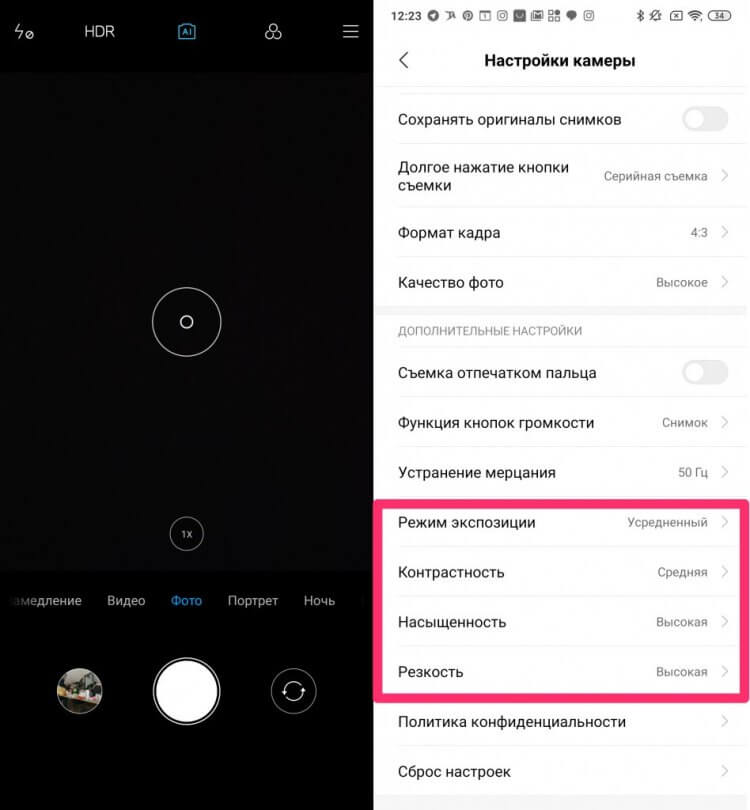
Поэкспериментируйте с режимами и найдите свой.
Далее предлагаю вкратце разобрать каждый из них и выставить оптимальные настройки:
- Режим экспозиции. Рекомендую установить Центровзвешенный. Так камера смартфона будет распределять яркость от точки фокусировки с постепенным затуханием к краям кадра.
- Контрастность. Эта настройка камеры поможет камере видеть различие между контрастными элементами изображения. Я рекомендую выбрать Среднюю.
- Насыщенность. Если грубо, то насыщенность цвета — его отличие от равного по яркости серого цвета. Рекомендую выбрать Среднюю.
- Резкость. Под резкостью понимают распознавание границ между объектами на фото. Лучше выставить среднюю, так фотографии будут выглядеть естественнее.
Почему сейчас самое лучшее время, чтобы купить смартфон.
Смартфоны Xiaomi хороши тем, что предлагают множество разных настроек. Кроме камеры здесь можно прокачать еще кучу параметров. Если не в курсе, обязательно прочтите нашу статью на эту тему. Ну и за одно узнайте, какие настройки лучше отключить на Xiaomi прямо сейчас. Используйте свой смартфон рационально.
При возникновении каких-либо сложностей, за помощью рекомендую обращаться в наш Телеграм-чат. Вместе с командой читателей мы обязательно решим все проблемы. Плюс, не забывайте подписываться на наш новостной канал, там выходят все актуальные новости из мира Android и не только.
Камера в смартфоне – привычный атрибут, без которого уже сложно представить современный мобильный телефон. И как любая техника – камеры обладают разными характеристиками и возможностями.
Уровень качества мобильных камер уже вплотную подошел к качеству полноразмерных агрегатов начального и среднего уровня. В основном это произошло за счет применения особых алгоритмов и программных возможностей в современных смартфонах.
Xiaomi не стала исключением из правил! Компания оснащает свои смартфоны современными модулями камер от таких именитых брендов как Sony, Samsung и Omnivision. Помимо этого, Xiaomi использует фирменное приложение «Камера» и собственные алгоритмы по обработке снимков.
Зачастую мы используем автоматический режим съемки, для того чтобы быстро и просто запечатлеть понравившийся нам момент. Однако для того, чтобы снять свой «маленький шедевр» более качественно, необходимо разобраться с расширенными возможностями камеры. Для этого необходимо знать, что такое ручные настройки и с чем их едят. Давайте вместе познакомимся с ними более детально!
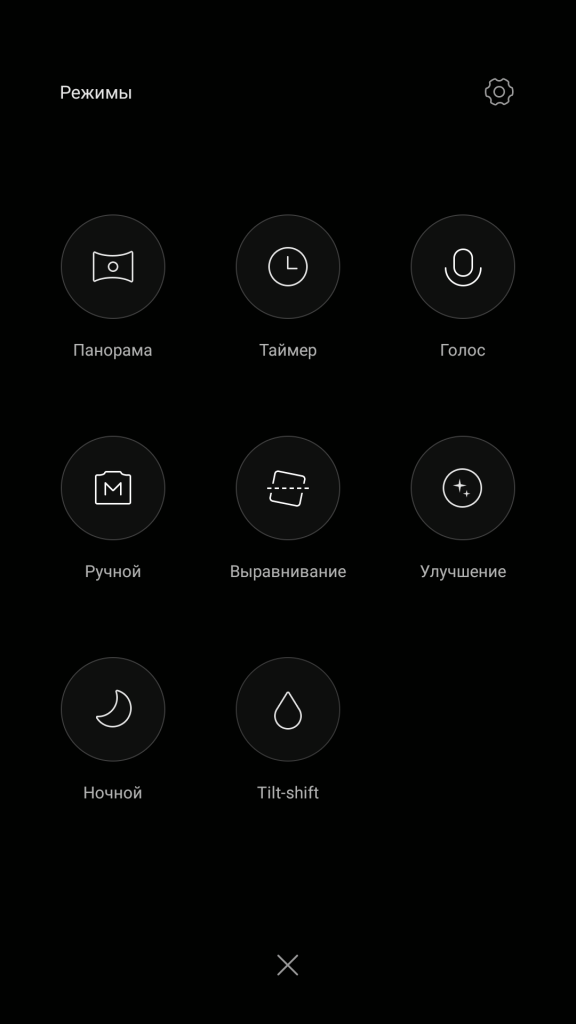
Используя режим ручной настройки, вы можете вручную изменить такие параметры, как баланс белого, выдержка, значение ISO и фокус. Благодаря данному режиму ваш смартфон превращается в небольшую DSLR камеру. А теперь подробнее о каждом показателе, чтобы знать, что и как менять!
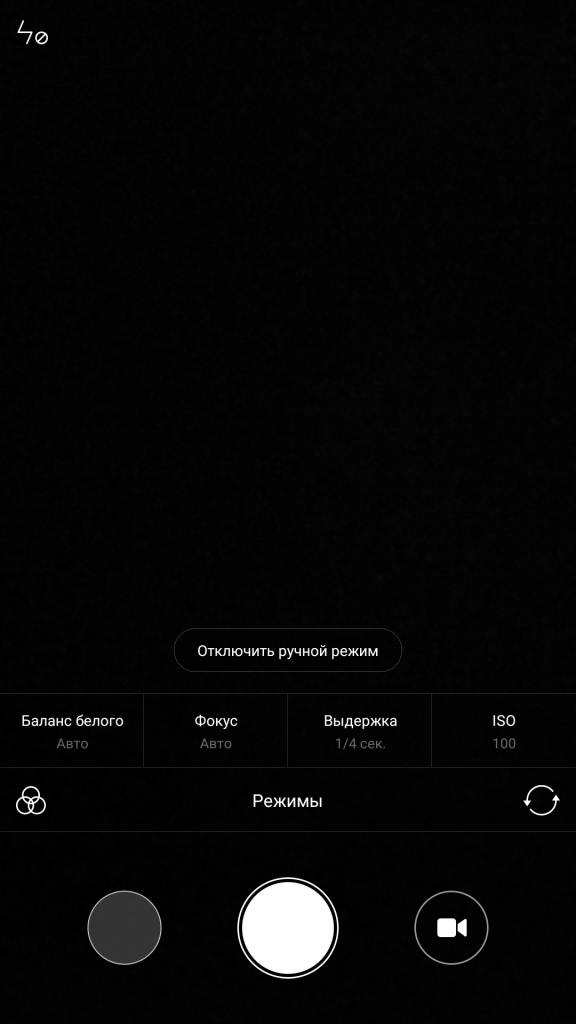
Баланс белого — это один из параметров, который отвечает за уровни цветопередачи. Используя данное значение, вы сможете подредактировать цветопередачу фотографии так, чтобы она совпадала с реальным цветовым охватом объекта съемки. В приложении «Камера» вы можете использовать как ранее заготовленные варианты, так и настроить это значение вручную.
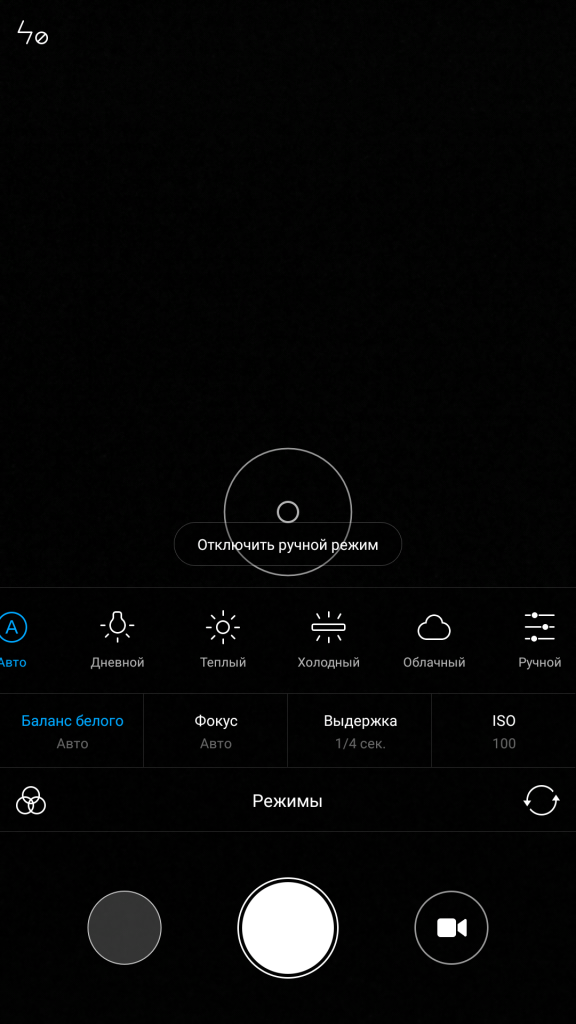
Выдержка — это интервал времени, в течение которого на матрицу будет попадать свет. Простыми словами — значение выдержки показывает, какое количество времени будет задействовано на создание одной фотографии. Таким образом, если вы хотите запечатлеть быстродвижущийся объект, например, воду, вырывающуюся из фонтана — необходимо использовать короткую выдержку. Если же вы хотите заснять объект, который мало освещен, то лучше всего использовать длинную выдержку. Но важно помнить, что если выдержка будет слишком длинной, то кадр может оказаться засвеченным, с короткой выдержкой это также работает в обратную сторону.
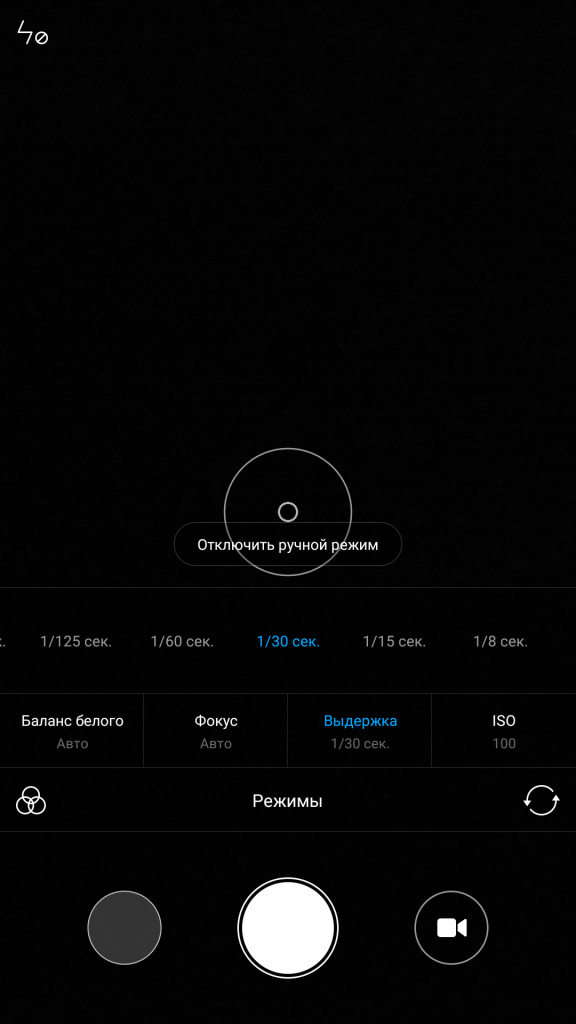
Значение ISO отражает светочувствительность камеры к свету. Чем выше данный параметр, тем светлее будет ваш снимок (также количество цветного шума увеличится).
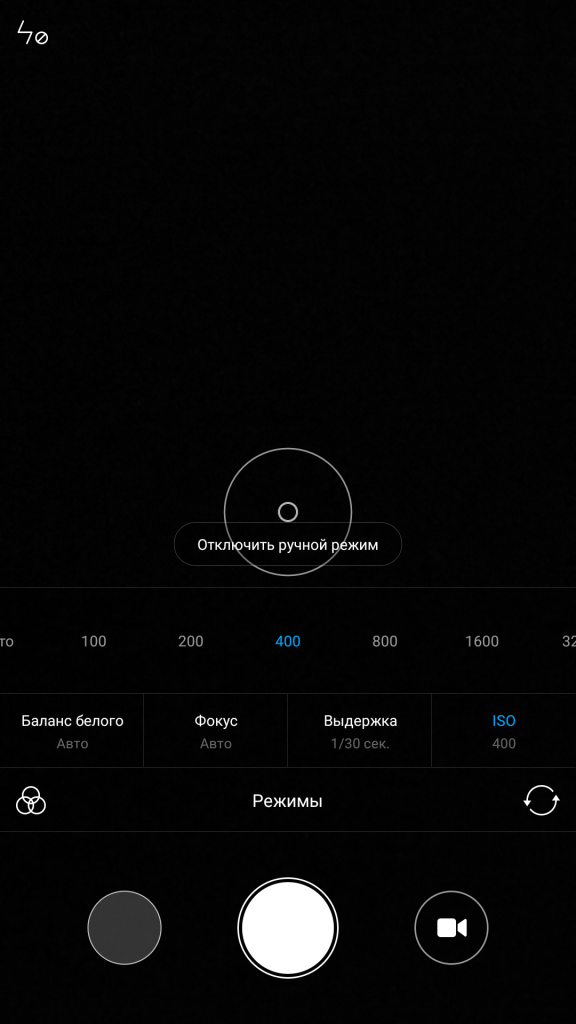
Фокус отвечает за четкость картинки на различном расстоянии. Изменяя его, вы сможете сфокусироваться на близком/дальнем объектах.
Используя данное свойство можно найти интересные кадры даже среди обыденных вещей!
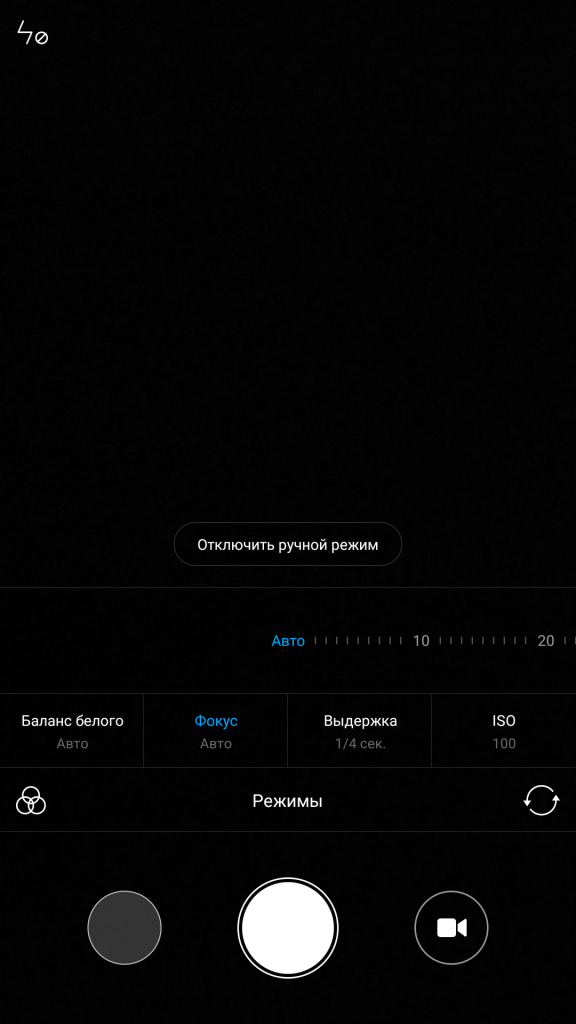
Теперь на примере фотографий, сделанных на смартфон Xiaomi Mi 5c, отследим изменения, которые можно внести с помощью ручных настроек.

При создании этого снимка были использованы ручное выставление фокуса, для того чтобы захватить капли, и заниженное значение ISO для повышения качества. (Значение фокуса было выставлено на 15 ед, а выдержка — на 100, остальные параметры в режиме авто).

Это фото было сделано с помощью ручной настройки значений ISO и выдержки (ISO 40/выдержка 1с), благодаря чему мы смогли получить интересный световой эффект от фар проезжающих автомобилей.

Снимок сделан ночью и сопровождался не самыми приятными погодными условиями. Для создания были заложены ручные настройки для ISO — 40, выдержка — 4с и фокус — бесконечность. Благодаря этому мы получили достаточно яркую фотографию с маленьким количеством шумов. Также, благодаря относительно длинной выдержке, вода приобрела «резиновый» эффект.

Используя ручные настройки мобильной камеры, вы можете стать повелителем света! Эта фотокарточка была сделана с помощью настройки ISO (40), выдержки (1с) и фокуса (бесконечность). Благодаря этому мы получили футуристический световой луч и при этом практически отсутствие автомобиля в кадре.

Данная фотография демонстрирует возможности камеры при использовании длинной выдержки, а именно – 16 с. Мы получили яркую и детализированную картинку в центре, однако негативные следы от длинной выдержки заметны на нижней части кадра — трава получилось смазанной из-за ветра и той самой выдержки.
Современный смартфон стал действительно многофункциональным устройством. И теперь необязательно иметь в одном кармане телефон, в другом диктофон, в третьем фотоаппарат. Если правильно обращаться с гаджетом, он может не только порадовать, но и удивить! Потому, зная более подробно о возможностях вашего смарта, мы желаем вам, чтобы каждый кадр был наполнен эмоциями и воспоминаниями.;
Смартфоны Xiaomi (Redmi) оснащены отличными камерами, которые позволяют достичь превосходных результатов как при фото, так и видео съёмке. Но вы должны знать, как настроить видео так, чтобы потом было приятно смотреть запись.
Прежде всего дам несколько советов, которые помогут начинающему оператору сделать запись приятной на любой камере, не только Xiaomi:
- При съёмке держите телефон двумя руками, это уменьшит тряску кадра из-за дрожания рук;
- Снимайте горизонтальное видео, вертикальная съёмка уместна в специальных случаях с особой целью, которая достигается только в этом формате;
- Не поворачивайте камеру резко, наводя её с одного объекта на другой. Зрителю будет тяжело следить за происходящим;
- Не используйте зум, он всегда ухудшает видео. Существуют редкие исключения, но они снимаются намеренно оператором, который понимает какого эффекта он желает добиться.
А теперь я расскажу, как добраться до настроек видео в оригинальном приложении «Камера» на Xiaomi.
Запустите программу «Камера». Переведите режим записи в значение «Видео», после чего нажмите на иконку «Бутерброд» в верхнем правом углу. После нажмите на значок «Шестерёнка».


Вы в настройках, я обращу ваше внимание на самые главные параметры и опишу их значение, другие настройки можно не трогать, на качество записи видео они серьёзно не влияют.

Сохранять место съёмки – этот параметр записывает в служебную информацию видео координаты места, где вы его снимали. Это помогает позже сортировать ролики в приложении «Галерея». Рекомендую включить.
Зеркальный режим – необходим для съёмки селфи, о нём есть отдельная статья на сайте.
Стабилизация изображения – позволяет нивелировать дрожь рук во время съёмки, возможности стабилизации ограничены, не надейтесь, что получите идеальное видео, если не будете стараться держать камеру ровно и управлять ею плавно. Рекомендую активировать.
Качество видео – эта настройка отвечает за разрешение, в котором будет снято видео, и количество кадров в секунду. Чем выше разрешение, тем более чёткая картинка будет в результате. Чем больше кадров в секунду, тем более плавной она будет выглядеть.

Есть нюансы: разрешение экрана Xiaomi меньше, чем 4к, оно гораздо ближе к 1080p, поэтому если вы в дальнейшем не планируете смотреть видео на большом телевизоре, который поддерживает разрешение 4к, рекомендую установить качество на «FHD 1080p, 60fps». Если хотите сэкономить память, то выберите вместо 60 кадров 30.
Видеокодер – это алгоритм кодирования данных в видеоролик, возможно сделать выбор из двух кодеков: H.264 и H.265. Первый более старый, а потому более распространён и, если вы хотите гарантированно смотреть видео на других цифровых гаджетах, рекомендую использовать его. Если вы уверены в том, что все ваши гаджеты поддерживают новый кодек H.265, лучше выбрать его, т.к. он даёт лучший результат при меньшем объёме занимаемом видеороликом в памяти.

Интервал в режиме «ускорение» – этот режим необходим для съёмки «таймлапсов», т.е. когда за короткий промежуток реального времени на видео происходят события протяжённостью в несколько часов или дней. Например, можно снять восход солнца, который в реальности длится один час, но на видео он займёт не более 1 минуты.
Чтобы вычислить какой интервал выставлять, заранее подумайте какой длинны ролик вы хотите получить.
Пример: допустим, вы хотите снять восход солнца, который будет длиться 2 часа и в результате желаете получить ролик длительностью в одну минуту. Примем во внимание, что видео должно получиться с частотой 24 кадров в секунду (или 30). Считаем: 60*24=1440 кадров в одной минуте видео. Если восход длиться 2 часа, посчитаем сколько это секунд: 2*60*60=7200 секунд. Теперь мы делим 7200 секунд реального времени на количество кадров, которое должно быть в одной минуте желаемого видео: 7200/1440=5.
Итог: нужно выставить интервал съёмки 5 секунд.
Устранение мерцания – эта настройка позволяет подстроиться частоте кадров под мерцание ламп освещения помещения, которое может быть 50 раз в секунду или 60. Рекомендую выставить значение в автоматический режим.
Режим экспозиции – метод, по которому алгоритмы камеры вычисляют экспозицию, необходимую для съёмки каждого кадра в видео. Возможно выбрать одно из трёх значений:

- Усреднённый – алгоритм учитывает весь кадр, это хорошо для студийной съёмки, где выставлен специальный свет и фон подобран подходящим. В обычных условиях лучше не выбирать;
- Центровзвешенный – экспозиция вычисляется по точки фокусировки камеры, рекомендую всегда использовать именно этот метод;
- Точечный – используется вычисление экспозиции по очень малой точке фокуса, эффективная работа данного метода возможно только в руках человека, который хорошо понимает принцип экспозиции и её влияние на кадр.
Об авторе: MiMaster
Привет, меня зовут Тимур. Я с детства увлекался компьютерами и IT-Индустрией, мне это нравится, это моя страсть. Последние несколько лет глубоко увлёкся компанией Xiaomi: идеологией, техникой и уникальным подходом к взрывному росту бизнеса. Владею многими гаджетами Xiaomi и делюсь опытом их использования, но главное — решением проблем и казусов, возникающих при неожиданных обстоятельствах, на страницах сайта mi-check.ru
Вы счастливый обладатель новенького девайса от китайского производителя? Тогда после первого запуска смартфона и внесения необходимых данных ваш следующий шаг — настройки камеры Xiaomi. Усреднённые заводские параметры дают такой же средний результат. Если это не ваш вариант, то вперед разгонять камеру и оптимизировать работу оптики.
Параметры настроек
Оглавление
- 1 Параметры настроек
- 1.1 ISO
- 1.2 Апертура
- 1.3 Выдержка
- 1.4 Баланс белого
- 1.5 Разрешение камеры
- 1.6 Фокусировка
- 1.7 Форматы фото и видеосъемок
- 2 Настройки камеры Redmi 4 серии
- 3 Настройки камеры Redmi 5 серии
- 4 Возможности флагманских моделей
- 4.1 Настройка камеры Mi 5 серии
- 4.2 Настройка камеры Mi 6, 6X
- 4.3 Настройка камеры Mi A1
- 4.4 Настройка камеры серии Mix
- 4.5 Настройка камеры серии Max
- 5 Правила использования режимов
- 6 Установка приложений

Кажется, нет ничего проще, чем настроить камеру на смартфонах Xiaomi, однако, не стоит торопиться. Чтобы добиться желаемого результата и получить качественное фото или видео, нужно быть немного фотографом и понимать некоторые базовые элементы фотосъемки, без чего нельзя обойтись и что волей-неволей придется регулировать самостоятельно.
Экспозиция — краеугольный камень, совокупность основных параметров камеры, таких как светочувствительность, диафрагма, выдержка. Правильно подобранная экспозиция дает качественный продукт на выходе.
ISO
В первую очередь, это светочувствительность или ISO. Сенсор матрицы, в зависимости от значения чувствительности светового датчика, принимает столько света, сколько задано. Диапазон очень широк, от 100 единиц до 3200.
Чем больше света вокруг, тем меньше единиц выставляется при настройке и наоборот.
Если в яркий солнечный день параметр ISO выставить на максимум, то получиться нечеткая фотография. Все дело в пресловутых «шумах», о которых предупреждают везде и всюду. Пиксель, единичный элемент матрицы, под воздействием большого количества света, начинает отдавать часть заряда соседям и происходит образование размытости в кадре, а смешивание тонов разного оттенка искажает изображение. С увеличением ISO закономерность только усиливается, и при выставленном максимуме получается засвеченная фотография.

При нехватке света вечером, в пасмурную погоду увеличение ISO, наоборот, позволит собрать весь имеющийся свет и получить более четкое изображение. Поэтому для регулировки ISO всегда исходят из конкретных условий съемки и времени суток.
Пример увеличения параметра ISO в темной комнате.

Апертура
Далее — диафрагма или апертура на английский манер. Это то «горлышко» через которое «заливается» свет на матрицу. Значение диафрагмы выражается в формуле: f/X, где, чем меньше число Х, тем больше света попадет внутрь камеры. Здесь мы подходим к основному различию камеры смартфона и настоящего фотоаппарата. Ввиду малых размеров камеры этим значением управлять нельзя. Невозможно «крутить» объектив, так как он вмонтирован в корпус телефона.

Альтернативой в данном случае является модная современная тенденция «навешивания» внешних объективов на глазок камеры, с последующей регулировкой светосилы. Производители телефонов пошли по другому пути. Установка сдвоенных камер, с различной величиной диафрагмы позволяет накладывать на один и тот же кадр два изображения от разных камер, что увеличивает контрастность и детализацию основного объекта съемки, размывая весь задний фон.
Кроме того, светосила меняется цифровым методом, когда отдельные участки матрицы регулируются в зависимости от выбранной экспозиции пользователем. Даже в бюджетной линии Xiaomi Редми в системных настройках камеры можно найти установки по режиму экспозиции, регулирующие светосилу по площади матрицы, что заменяет регулировку диафрагмы.
Выдержка

Самый простой в понимании параметр экспозиции. По сути, это задержка при срабатывании «затвора». Увеличение времени на съемку, делают фото растянутым по времени, матрица получает больший световой поток, что благотворно сказывается на качестве снимка. Уменьшение задержки выгодно во время движения в кадре, когда нужно добавить четкости в деталях.
К сожалению, возможность прямой регулировки спрятана глубоко в прошивке телефона и не всегда ей можно воспользоваться.
Не путать с таймером, так как это всего лишь отсрочка действия затвора на определенное количество секунд.
Есть целый ряд параметров, с которыми можно и нужно работать. Пробуйте! Установите резкость, контрастность, насыщенность фото в соответствии со своим вкусом и потребностями. Немаловажно учитывать условия съемки, периодически проверяя настройки и внося коррективы.
Баланс белого
По умолчанию он всегда выставлен в режиме авто, однако, применительно к типу освещения окружающей среды, места фотографирования, полезно внести изменения. Кадр обретает сочность и оригинальность, заиграет красками. В ряде случаев просто необходимо добавить некий фон и изменить тон в кадре, нельзя делать одинаковые по параметрам снимки днем и вечером, ночью и утром, в облачную и солнечную погоду.
Пример настройки баланса белого.


Разрешение камеры
Параметр доступен для регулировки. Размер кадра можно выставить как в полном формате, так и в усеченном виде. Соотношение сторон матрицы камеры составляет 4:3, поэтому выбирая данный формат, получаем фото в максимальном разрешении. 16:9 представляется фотографией с зауженным верхом и низом, матрица используется частично.

Регулировка понадобится, если хотите:
- получить детализацию фрагментов снимка;
- просматривать фото и видео в 16:9 формате на широкоэкранном устройстве, например, ТВ;
- иметь полное представление об объекте, для глаза человека удобен вариант 16:9;
- обработать впоследствии кадр, легче всего это сделать при максимальном использовании матрицы, то есть в формате 4:3.
Внимание! Категорически не рекомендуется делать фото вкупе с зумом. Лучше укрупнить (или вырезать) нужную деталь после фотографирования, для этой цели подходит изменение разрешения камеры.
Фокусировка

Этот элемент изменения расстояния до объекта и добавления чёткости и контраста в деталях есть во всех основных и фронтальных камерах Xiaomi. Данный функционал выключить нельзя. Его можно только сделать либо непрерывным или по прикосновению. То есть навести камеру на объект съемки и нажать на экран пальцем. Затем, не отрываясь, вести видеосъемку. Зачастую срабатывает автофокус, однако, для полной детализации картинки нужно некоторое время и не дрожащие руки, поможет штатив.
Форматы фото и видеосъемок
В разных моделях этот параметр прописывается по-разному, например, качество. Выставляется исходя из собственного художественного вкуса пользователя, а также особенностей съемки. Для видео рекомендуется Full HD, если, конечно, камера поддерживает данный формат.
Высокое разрешение видеосъемки дает максимально четкую, не размытую картину, особенно если просматривать отснятый материал на широком экране, и чем больше размер экрана, тем большее разрешение потребуется для съемки.

Замедленная видеосъемка предусматривает понижение разрешения, но увеличение количества снимаемых кадров в секунду (fps). То, что нельзя снять в большом разрешении, например, в 1080р, или Full HD, оказывается доступным в разрешении 720 (HD). В зависимости от того, снимаете ли вы футбольный матч или торжественный митинг, в соответствии с требованиями момента, в первом случае нужно выставить низкое разрешение, во втором высокое.
Внимание! Малый fps не дает четкий кадр в движении, об этом надо помнить всегда.
Вы уже заметили, что многие параметры настройки имеют ограниченные значения, и их нельзя, как в современном зеркальном фотоаппарате, накручивать и бесконечно менять. В телефоне все несколько проще либо да, либо нет, либо чуть больше, либо чуть меньше. Сделано это для упрощения процесса настройки.
Для обзора возьмем из линейки среднюю по качеству оптики модель Xiaomi Redmi 4 Prо. Опишем настройку камеры максимально подробно.
- Тапаем на камеру и входим в нее, выбираем режимы и оказываемся в месте, где собрано все, что нужно для регулировки. В верхнем правом углу находится шестеренка. Она наполнена основными и дополнительными параметрами настройки. Не забывайте, что настройки будут для того режима съемки, который выбран. Для перехода с настроек фото на видео, следует переключиться на видео.

- Тот, кто не хочет заморачиваться с огромным выбором опций, может просто зайти в опцию «Улучшение» и задать высокий уровень. Для данного пользователя процесс настройки камеры закончен, параметры камеры работают на максимуме.

- В шестеренке активируем «Линии сетки», это поможет тем, у кого завален горизонт и отсутствует пространственная координация. Кадр разбивается на правильные квадраты, которые, впрочем, не будут отражаться на конечном изображении.

- Автоматическое улучшение темных фото — активируем опцию, она поможет в экстремальных условиях.

- Формат кадра, или разрешение. Тут решать вам, что вам важнее, задействовать всю матрицу (4:3) или использовать усеченный широкоформатный вариант 16:9.
- Качество фото, разумеется, высокое.

- Переходим к дополнительным настройкам. Включение опции распознавание лиц по возрасту и полу — на любителя, камера безбожно обманывает, в зависимости от степени освещенности. Подходит для тех, кто хочет выглядеть помоложе, камера ошибается в меньшую сторону.
- Устранение мерцания предлагает несколько вариантов настроек, но лучше выбрать режим авто, на все случаи жизни.
- Режим экспозиции, или какую часть матрицы использовать максимально. Главный показатель здесь — яркость, он замеряется камерой. Не утомляясь в сложных физических выкладках, можно посоветовать средневзвешенный режим экспозиции, когда яркость замеряется по центру матрицы, а по краям лишь отчасти. Имеем как бы высвеченный центральный объект фотографии.
- Контрастность, насыщенность, резкость. Советов много, но каждый видит этот мир по-своему. Единственная универсальная рекомендация заключается в выведении резкости на минимум, как ни странно. Излишняя резкость так выделяет мельчайшие крупинки деталей, что это только портит общее впечатление от кадра.
- Ручной режим. Позволяет выставить вручную баланс белого и ISO. Критериев много, как и что выбрать, указано в начале статьи. Настройки выдержки нет, ее извлечь из недр телефона может только продвинутый пользователь.
- Выравнивание. От тремора рук, ставит предмет съемки на ровную поверхность.
- Панорама даст снимок, состоящий из многочисленных кадров, во время оборота на 360 градусов. Нужно лишь нажать затвор и поворачивать телефон вокруг себя. На выходе имеем полноценный объемный снимок.

- Таймер и звук. Это включение затвора автоматически. В первом случае через заданное количество времени, во втором по голосу. Актуально для тех, кто хочет сделать селфи с помощью основной камеры.
- Сюжеты, ночная съемка, всякие туннели и рыбий глаз. Для любителей упражняться с камерой и сделать фотографии с каким-либо эффектом. Разбираться с этим многообразием возможностей можно сутки напролет.
- Не забываем про видео. Переключаемся, а в режимах всего лишь одна опция! Ускорение. Как ее отрегулировать и что это такое? Зайдите в шестеренку и найдите опцию «Интервал в режиме ускорение». Задать видеосъёмку в ускоренном режиме можно, выбрав одну из понравившихся возможностей. Тогда получится веселая карусель на экране. Попадаете в эпоху немого кино.
- Качество видео — Full HD. Это максимум, что может дать камера телефона. Его и надо выбрать.
- Режим фокусировки — есть два варианта, непрерывный и прикосновение. Для видео лучше подходит непрерывный. Не надо заботиться о фокусе.
Не вошедшие в настройки возможности, связанные с эффектом Боке (размытый фон) не характерны для описываемого девайса.

Давайте обратимся к модели, у которой эта опция существует. Описывать, как улучшить камеру Xiaomi Redmi Note 4X, нет необходимости, все изложено выше. Но, обладающий сдвоенной основной камерой смартфон, позволяет добиться данного эффекта, нужно лишь зайти в «Режимы» и выбрать стерео.
Подводя итоги по данной серии, стоит упомянуть о лидерах и аутсайдерах. Все камеры линейки очень похожи, различия крайне незначительны. Лишь апертура Xiaomi Redmi 4X немного выше, что делает фото чуть более ярким, но это все субъективно. Ставим маленький плюс.
Китайский вариант для внутреннего рынка Xiaomi Redmi 4A, как самый дешевый из линейки тоже занял свое достойное место, однако, камере уделили внимания ровно столько, сколько и для других моделей. Отдельные жалобы на плохое качество съемок в темное время суток от российских немногочисленных пользователей аппарата все же ставят данную модель вниз списка.
Настройки камеры Redmi 5 серии

Переходим к лучшей на сегодняшний момент линии бюджетных телефонов от Xiaomi. И лучшими они стали, из-за модернизированных камер, с более продвинутым программным обеспечением. Правда, прогресс данной серии коснулся не сразу.
Например, чтобы настраивать Xiaomi Redmi 5A, не требуется углубляться в тему параметров, они достаточно стандартны и узнаваемы. Это и неавтоматический HDR и отсутствие всякой стабилизации. Невысокое значение диафрагмы «заставляет» снимки, сделанные в темное время суток, изрядно «шуметь» В следующих моделях Сяоми решилась на прорыв. И выпустила пару высококлассных смартфонов.

Особенно выделяется Xiaomi Redmi Note 5A Prime, в которой появилась сверхмощная фронтальная камера с разрешением 16 Мп, усиленная светодиодной вспышкой. Настройка камеры стандартная, как и в четвертой серии, и не содержит в себе ничего оригинального. Вообще, вся данная линейка, заявившая о продвинутой оптике, на стоковых приложениях от Сяоми не обнадежила пользователей. Все те же недостатки, но на более высоком уровне. Качество видео на Xiaomi Redmi 5 Plus удалось повысить, только применив приложение Cinema FV-5., что позволило добавить к видеосъемке стабилизацию. От пользователя требуется поставить данное приложение на телефон и уже в оболочке данной программы провести настройки.
- Первое — включить стабилизацию.
- Формат видео —Full HD.
- Установить максимальный битрейт (видеопоток, обрабатываемый камерой во время съемки, измеряется в количестве битов в секунду), чем выше значение битрейта, тем выше качество видео. Качественное видео начинается от минимального порога в 60 МБ/с. Программа позволяет установить значение 84 Мб/с.
- Появляется возможность повысить битрейт аудио, так как звук эта камера пишет довольно низкого качества, из-за невысокого значения битрейта.
Возможности флагманских моделей

Пора обозначить приоритеты. Все, что было рассмотрено выше, является эконом вариантом. И соответственно, не удовлетворяет всем требованиям настоящего «фотомана». Но компания не была тем, чем она является сейчас, если бы остановила прогресс оптической системы на среднем уровне. Флагманы получили в свое распоряжение реально мощные камеры с расширенным функционалом. О чем идет речь.
- Наличие сдвоенной камеры, причем вторая играет роль телеобъектива. Светосила у нее меньше, чем у главной камеры, но важно, что с ее помощью реализован двукратный оптический зум и можно делать портретные снимки с незабываемым эффектом Боке.
- Появились модели с оптической и электронной стабилизацией изображения. Несомненный прорыв, видеосъемка получила крупный козырь и обрела настоящее качество. Битрейт увеличился, количество кадров в единицу времени скакнуло с застывшей цифры 30 до 60 и даже 120 (замедленная видеосъемка).
- Камера стала умной. И это непросто красивые слова. В последних моделях Сяоми, как, например, в Mi Mix 2S, параметры камеры меняются без вмешательства человека, качество фото и видео улучшается только с помощью собственного искусственного интеллекта.
- Добавилось регулировок. Теперь настройки камеры на смартфоне Xiaomi напоминают подготовку к работе настоящего зеркального фотоаппарата, со сложной системой регулирования выдержки, светочувствительности, дистанции фокусировки, баланса белого. Но при этом это еще и телефон, где фотографии можно хранить, обрабатывать, посылать адресату и делать с ними что угодно.
- Повысился отклик камеры на изменения освещенности, появилась стабильность, краски не пропадают, фото, даже в темное время суток не сильно теряет в восприятии. Показатели большой работы компании налицо.
Немудрено, что флагманские решения по части камер стали конкурировать с монстрами телефонной индустрии и показывать приближенные к максимуму значения в синтетических тестах. Очков они набирают много, давайте посмотрим на это с практической точки зрения.
Настройка камеры Mi 5 серии

Так как параметры камеры заложены в оболочке MIUI, то повторы неизбежны. Унификация всех телефонов, бюджетных или флагманов, привела к тому, что любой счастливый обладатель Xiaomi сможет в любой момент безболезненно «пересесть» на другого «коня». И не будет путаться в настройках камеры.
Далее речь пойдет только об особенностях конкретной модели, добавлениях и модификациях.
Серия Mi 5 получила мощную камеру, даже по прошествии времени, телефон вышел в 2016 году, параметры впечатляют. В последующих модификациях — 5S, 5S + матрицы только улучшались, светосила добавляла, прикручивались опто- и электронные стабилизации и значительно расширялся функционал. Вот эти изменения:
- Опция «Квадрат в режимах» нужна для производства квадратных фото, задумана для социальных сетей.
- Уже знакомая панорама модернизирована по части привязки снимков в один. Нет границ переходов от кадра к кадру, съемку можно проводить в быстром режиме, сбоев не будет. Облегчение для пользователя налицо, не надо напрягаться и водить вокруг себя телефон, как робот, боясь смазать итоговый снимок.
Первый снимок претензий нет, смотрится как одно целое, сделан камерой Mi 5.

Второй уступает в четкости, сделан камерой Redmi 4.

- Значительно изменился ручной режим. Баланс белого претерпел изменения, кроме знакомых предустановленных сетов, таких как дневной, теплый, холодный, есть еще полная ручная регулировка цветовой температуры в градусах Кельвина (от 2000 до 7000). Тон кадра реально желтеет при увеличении температуры.
- Для удобства ведения макросъемки добавлена ручная регулировка фокуса. Есть шкала, определяющая расстояние до объекта, по ней можно ориентироваться.
- Появилась регулировка выдержки. Функция позволяет изменять время воздействия светового потока на матрицу, настраивается в долях секунды, имеет широкий диапазон значений.
- Регулировка ISO осталась прежней.
Надо заметить, что все эти позиции по умолчанию стоят в значении авто. Это ответ тем, кто считает, что камера с завода настроена наилучшим образом и регулировать ничего не надо, можно только испортить. Таким знатокам есть ответ — сброс до заводских настроек еще никто не отменял. Эта опция есть во всех смартфонах Сяоми и не только.
- Тилт-шифт. Эта опция появилась не так давно. Она предлагает выделить некую область на фото, а остальное размыть. Скажем, это круг с объектом посередине или параллельные прямые.

- Разрешение камеры, как обычно, меняется в системных настройках, выставляется значение высокое.
Настройка камеры Mi 6, 6X
Перед нами флагман, задуманный как убийца продукции компании Apple. В нем двойной модуль основной камеры с матрицей от Sony, с весьма прогрессивными параметрами. Тут и размеры самой матрицы, и размеры «зерна». Светосила приближена к максимуму, доступному для камер на телефонах — f/1.8. Однако, камеру на Xiaomi Mi 6, стоит и надо настраивать.

Дело в том, что телеобъектив имеет диафрагму f/2.6, поэтому света поступает на матрицу гораздо меньше, чем у главной камеры, «шумодав» при большой заданной выдержке может не сработать и картинка будет излишне смазанной. Оптическая стабилизация работает только в главной камере, что приводит к чувствительности к дрожанию на заднем фоне. Надо быть осторожным при регулировке в ручном режиме фокусного расстояния до объекта. Обошли телекамеру и с фазовой стабилизацией, а значит, что второй камере никто не поможет во время съемки, только вы.
Рекомендации по настройке видео идентичны предыдущим. Напоследок остановимся на главной особенности Mi 6, как смартфоне с двойной камерой, а именно съемки в режиме «Стерео».
В иконке камера при активации, посередине дисплея, сверху, находится опция включения второй камеры для съемки «Стерео». Притом снимаемый объект должен быть не дальше 2 метров от объектива, зумом пользоваться не стоит, лучше подойти ближе. Некоторые эксперты утверждают, что снимок, полученный описанным способом, не уступает фото зеркальных фотоаппаратов.
Приведены фото без увеличения

и с 2-ух кратным оптическим зумом.

Настройка камеры Mi A1
Довольно неплохой телефон, но не флагман. Пристальное внимание к нему основано из-за оптики. Камеры Xiaomi Mi A1 замечательные. Детализация такова, что в маленькой капле воды на фото можно разглядеть проекцию многоэтажного дома напротив с четкими окнами внутри.

Эта камера одинаково хорошо справляется как с макроснимками, так и с детальными фото печатных плат не смазывая очертания микроскопических деталей на плате и давая возможность разглядеть маркировку на миллиметровых проводах.
Но не все так радужно и есть недочеты в работе оптики, с которыми можно и нужно бороться.
Лучшие результаты дают, как ни странно, сторонние приложения, такие как Snap Camera или One Plus Camera. Они дают возможность расширить регулируемый диапазон выдержки, улучшают HDR режим, а кроме того дают возможность повысить битрейт до 60 Мб/с, что сказывается на качестве записываемого видео (хотя заявлено в камере 4К, но видео сильно сжимается и смазывается).
Для макросъемки полезен внешний объектив
Напоследок — об особенностях использования оптического зума, которым щеголяет вторая камера.
- Для съемки внутри помещения, нужно активировать иконку 2-х кратный зум, съемку ведет при этом главная камера с цифровым зумом.
- Вторая камера активируется в ручном режиме, для этого нужно тапнуть на «телеобъектив».
- Для снимков людей и малой резкости нужно активировать иконку с человечком, она находится в камере слева.
Настройка камеры серии Mix

В статье не раз упоминались возможные моды и изменения в управлении камерой. На примере вышеупомянутой серии попробуем выполнить улучшение камеры Xiaomi Mix 2.
Хорошо себя зарекомендовало приложение Camera 2 API, устанавливаем на телефон. Далее приведены действия по получению лучших фото в дневное и вечернее время суток.
Итак, днем или при ярком освещении
- В приложении выставить выдержку по умолчанию (аналог режима авто).
- Режим HDR+.
- Перезагрузить камеру, снова зайти, выбрать принудительное (расширенное) HDR+.
- Навести объектив на объект, сделать снимок.
Важно! Стоковая оптика снимает как есть, без фокусировки, поэтому фото получается часто размытым, а 2 API камера, сначала фокусируется, а потом снимает.

Данный способ работает против пересвечивания кадра. Для съемки в темное время суток другой алгоритм:
- Замена выдержки на медленный затвор, не выставлять никаких долей секунд, как в стоковом приложении.
- Активировать HDR+.
- Перезагрузку приложения всегда делать при смене параметров, с последующей чисткой.
- Телефон обязательно зафиксировать, лучше штатива ничего не придумано. Китайцы предлагают на выбор массу решений на эту тему, стоит воспользоваться! Никакого шевеления во время снятия затвора. Можно активировать таймер.
- Фокусировка ручная. HDR+ максимальная.
- Камера сделает несколько снимков, выберите лучший кадр.
Данная инструкция не заменяет стока, но расширяет возможности пользователя. Все познается в сравнении. Настройка видео и прочие регулировки аналогичны рассмотренным ранее.
Настройка камеры серии Max

Список параметров камеры данной модели занимает целую страницу убористого текста. Функционал впечатляет, есть стабилизация, видео в формате 4К пишет даже фронтальная камера.
Для пытливых умов предлагается очередная модификация: Camera 2 API, которая позволяет снимать недоступные стандартной камере форматы видео RAW, а также многократно усиливает эффект присутствия человека в настройках.
Регулировки светочувствительности, выдержки, баланса белого, фокусировки расширяют диапазон, увеличивают возможности камеры. Менять количество кадров во время видеосъемки, сжимать необрабатываемые форматы видео, все это становится доступным.
Приведу только один пример, на что способна оптическая система смартфона. Только при использовании Camera 2 API достигается вау-эффект. Для тех, кто не в курсе: незабываемый по качеству элемент, в общем «вау»!
- Зайти в настройки программы.
- Активировать опции Low Light Mode» и «Auto Light Mode.
- Задать значение от 3 до 5 для Low Light Frames.
- Камера должна быть неподвижна.
- Через некоторое время имеем несколько супер качественных фотографий в стиле вау-эффект!
Правила использования режимов
Пора свести все сказанное в одно целое и выработать некоторые советы по использованию тех или иных режимов съемки на Xiaomi.
Начнем с простых истин. Ночной режим потому и назван ночным, что он позволяет запечатлеть на камеру хоть что-то в ночное время суток, если вас не окружает полная темнота. Многие параметры, такие как светочувствительность, выдержка, диафрагма используются в соответствии с тем количеством света, которые доступны объективу камеры.

Режим HDR. Придает картинке дополнительные яркие тона, делая несколько снимков с разной выдержкой, объединяет их и получает оптимальный вариант. Совершенно бесполезен со вспышкой, не используется в движении, так как смазывает картинку. Используется при достаточном освещении объекта.

Панорамный режим. Во время кадрирования не дергайте телефон, ведите плавно и медленно. Данная рекомендация немного устарела, в связи с усовершенствованием процессов съемки. Для флагманов дрожание руки не критично.

Ручной режим. Один из важнейших режимов съемки в телефоне. Правило одно, но самое важное — нельзя сочетать несочетаемое, регулировать параметры, не учитывая их взаимосвязь: светосилы, выдержки, баланса белого. Правила стандартные и их надо запомнить, как таблицу умножения.
- Уменьшение ISO —Приводит к затемнению картинки и увеличению детализации. Делать снимки только при хорошей освещенности объекта. «Шум» практически отсутствует.
- Увеличение ISO —Приводит к появлению «шумов» на изображении, хорошо применять в условиях слабой освещенности. В современных флагманах пороговое значение —400 единиц, далее искажение четкости картинки.
- Уменьшение выдержки — применяется для запечатления кадра в движении, фиксирует положение объекта в пространстве максимально точно. Измеряется в тысячных долях секунды
- Увеличение выдержки — необходимо для замедленной съемки, большая выдержка, измеряемая в секундах, приводит к красивым снимкам, где поток движения представлен одной линией.
- Баланс белого подбирается с таким расчетом, чтобы передать правильно все цвета снимаемого объекта, при этом учитывается режим освещенности места съемки, время года и суток и подбирается верный световой тон. Подсказкой служит название баланса, указанное в ручном режиме.

Режим «Сюжет» подбирайте по назначению, так как описано, не применяйте настройки для зимы летом и наоборот. Данный режим хорошо использовать именно так, как он назван.
Режимы ускоренной и замедленной видеосъемки. Применяйте непрерывную фокусировку. Используйте формат видео Full HD, оптическая стабилизация может только навредить и вместо супер картинки получится дрожащий кисель.
Установка приложений
В статье уже немало упоминаний о всевозможных приложениях, установка которых даст пользователю немало преференций. Это упоминаемые ранее Google Camera, Camera 2 API, Snap Camera HDR и многие другие. Установка не составит труда, но здесь надо ответить на главный вопрос: Что это дает?
- Возможность регулирования «скрытых» параметров внутри прошивки и, как следствие, оптимизация работы камеры.
- Добавление новых функций, например, HDR+, который расширяет динамический диапазон всей палитры тонов света.
- Улучшает работу камеры, фото и видео становятся качественней. Примеров на эту тему масса.

Иногда стоит подождать развития событий и установить обновление от производителя. Стоковые приложения вернут неправильно настроенную камеру в заводские установки.
Разобраться в огромном мире оптики непросто. Многие пользователи довольно быстро упираются в «неразрешимые» проблемы и бросают настройку. А зря! Результат трудов не замедлит себя ждать, и вы будете приятно удивлены, насколько красочен и неповторим мир, запечатленный камерой вашего Xiaomi.
С помощью современных телефонов можно создавать отличные фотографии, не уступающие по качеству снимкам, сделанным на полноценные фотоаппараты. Но есть два условия: изначально хорошая оптика и правильные настройки. Поэтому сегодня мы расскажем, как настроить камеру на Xiaomi и Redmi самостоятельно, используя минимальное количество времени и навыков.
5 причин, почему камера снимает плохо
Для начала определим ситуации, из-за которых ухудшается работоспособность камеры. А также приведем наиболее простые методы решения проблемы.
Программная неполадка
В 50% случаев камера начинает плохо снимать из-за нарушений в «начинке» аппарата. Это может быть кривая версия прошивки, неудачное обновление, неправильное использование root-прав. Механическим путем исправить проблему не удастся.
Решение: если после самостоятельного обновления камера перестала фотографировать или качество снимков значительно ухудшилось, рекомендуем откатиться на прошлую версию. Но перед откатом почитайте о механизме антиотката!
Не хотите прибегать к радикальным методам, таким как перепрошивка? Попробуйте просто сбросить смартфон до заводских настроек. Также подойдет полный wipe, сделанный через Recovery.
В случае, когда официальное обновление прилетело «по воздуху» и проблемы с камерой несущественные, лучше дождаться следующей версии. Разработчики обязательно исправят неполадки в скором обновлении. Никаких самостоятельных действий в такой ситуации предпринимать не рекомендуется.
Поцарапанное антибликовое покрытие
Модуль камеры защищен антибликовым покрытием, которое может поцарапаться. В итоге получаются мутные фотографии, а автофокус может вообще не срабатывать. К счастью, царапины быстро убираются в домашних условиях.
Решение: вам понадобится ватная палочка + спирт, либо кусок ткани из хлопка + зубная паста. Аккуратно наносим средство на ватную палочку или ткань, и быстрыми движениями протираем камеру. Мелкие царапины должны исчезнуть сразу же.
Спирт сотрет антибликовое покрытие, будьте к этому готовы.
Неисправность модуля
Если модуль серьезно поврежден, при входе в приложение «Камера» вы получите уведомление об ошибке. Съемка будет невозможной. Чаще всего критическая ошибка, сообщающая, что не удалось подключиться к камере, возникает из-за разбитого модуля или попавшей влаги. Но бывают и программные причины.
Решение: если мобильное устройство упало в воду и после этого камера не работает, ознакомьтесь с нашей инструкцией и срочно ликвидируйте влагу. При разбитой камере лучше обратиться в сервисный центр.
Механических повреждений нет? Тогда скачайте полную прошивку. После ее установки ошибка камеры исчезает.
- Посетите «Настройки» – «Об устройстве» – «Обновление».
- Кликнете по троеточию в верхнем правом углу и выберете «Установить полную прошивку».
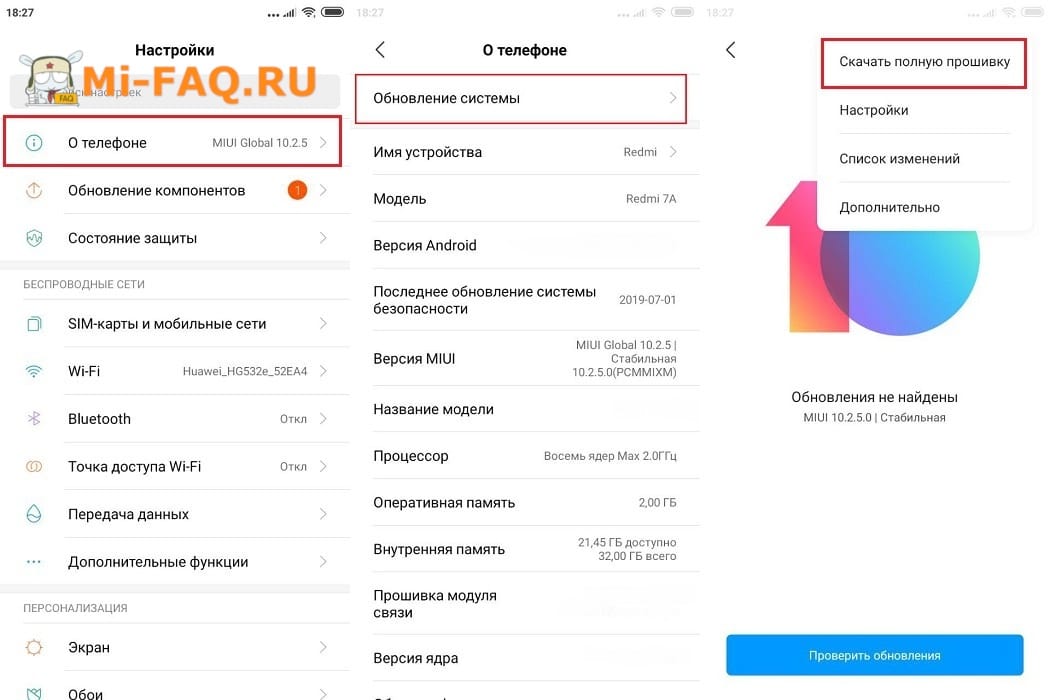
Сдвиг линзы
Когда линза камеры сдвигается, фотографии получаются мутными и абсолютно лишенными резкости и контрастности. Чаще всего такое происходит после физического повреждения.
Решение: во избежание дальнейших проблем, обратитесь к специализированному мастеру. Он решит все механические неполадки.
Неправильные настройки камеры
Если снимки получаются некачественными, а разрешение оптики высокое, значит, указаны неверные параметры камеры. Возможно, завышена резкость, а яркость почти на нуле, некорректно выставлен баланс белого и соотношение сторон.
Решение: данная статья поможет полностью настроить основную и фронтальную камеру. Ознакомившись со следующими пунктами, пользователь выставит параметры, необходимые для качественных фото.
Как правильно настроить камеру на телефоне Xiaomi и Redmi
Теперь приступаем к практике. Ниже приведены конкретные инструкции, схемы и рекомендации, следуя которым, можно добиться отличных снимков.
Восстановление стандартных настроек камеры
Для начала проведем общую настройку, затрагивающую только главные параметры. Это можно сделать в двух местах:
- Посещаем «Настройки», в которых выбираем «Системные приложения». Кликаем на вкладку с камерой. Открывается перечень всех параметров.

Вход в камеру №1 - Заходим сразу в приложение «Камера» – «Режимы». Нажимаем по шестеренке в верхнем правом углу.
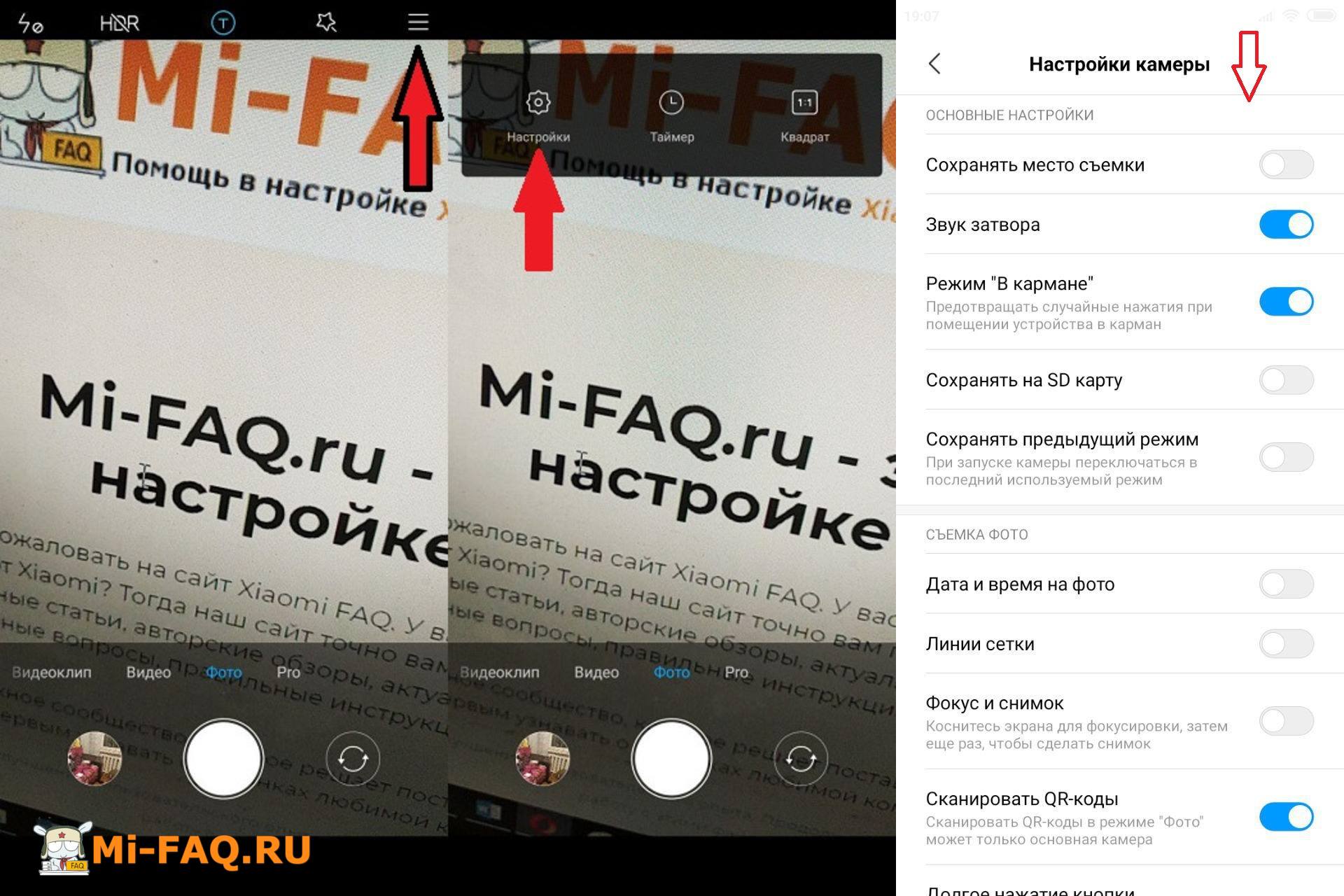
Вход в камеру №2
Далее:
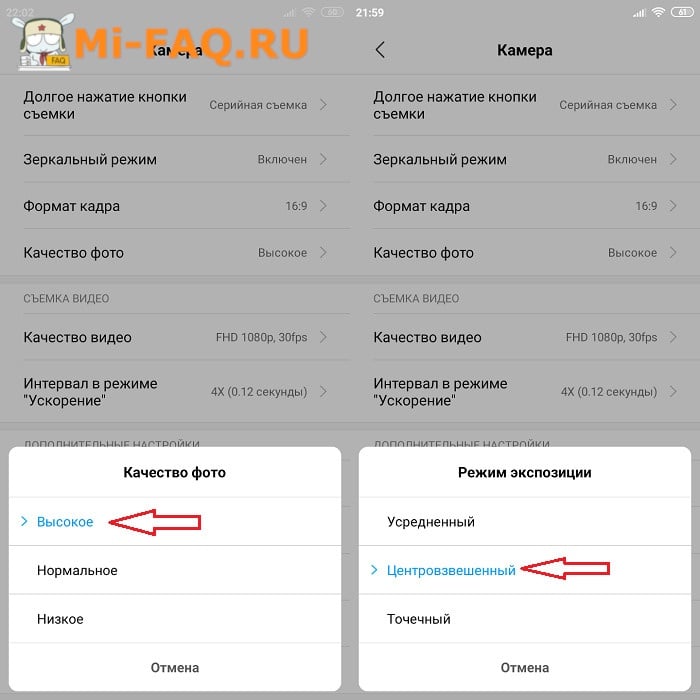
- В пункте «Качество фото» выбираем «Высокое». За счет этого сжатие фотографии не будет происходить, что увеличит ее яркость и детализацию.
- Такие параметры, как контрастность, насыщенность и резкость, требуют отдельного тестирования со стороны пользователя. Только вы можете выбрать идеальную настройку данных элементов, исходя из качества дисплея и личных предпочтений. Оптимальным считается средний уровень.
- Особое внимание нужно уделить «Режиму экспозиции». На выбор предлагается усредненный, центровзвешенный и точечный. При усредненном замере яркость кадра распределяется равномерно. При центровзвешенном – в центре изображения с плавным затуханием к краям. Если выбрать точечный режим, то яркость будет захватывать 1-5% матрицы от общего снимка.
Это довольно сложные и тонкие настройки. Непрофессиональному фотографу подойдет точечный либо центровзвешенный замер.
Если же требуется автоматическое восстановление настроек по умолчанию, посещаем пункты: «Камера» – «Настройки» – «Восстановление настроек».
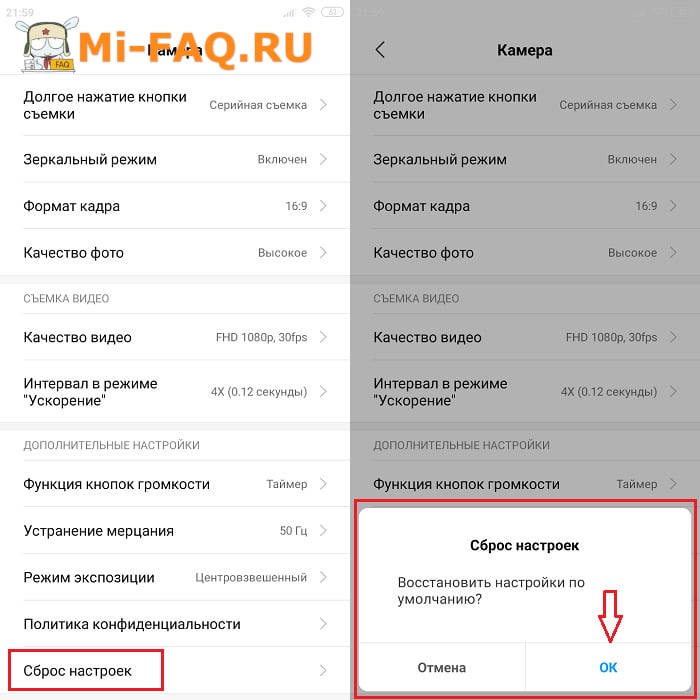
Настройка основной камеры
Выставляем три вышеприведенных пункта, и приступаем к более глубокой настройке. Опытный пользователь может выбрать «Ручной режим» и самостоятельно указать уровень ISO, баланс белого и выдержку.
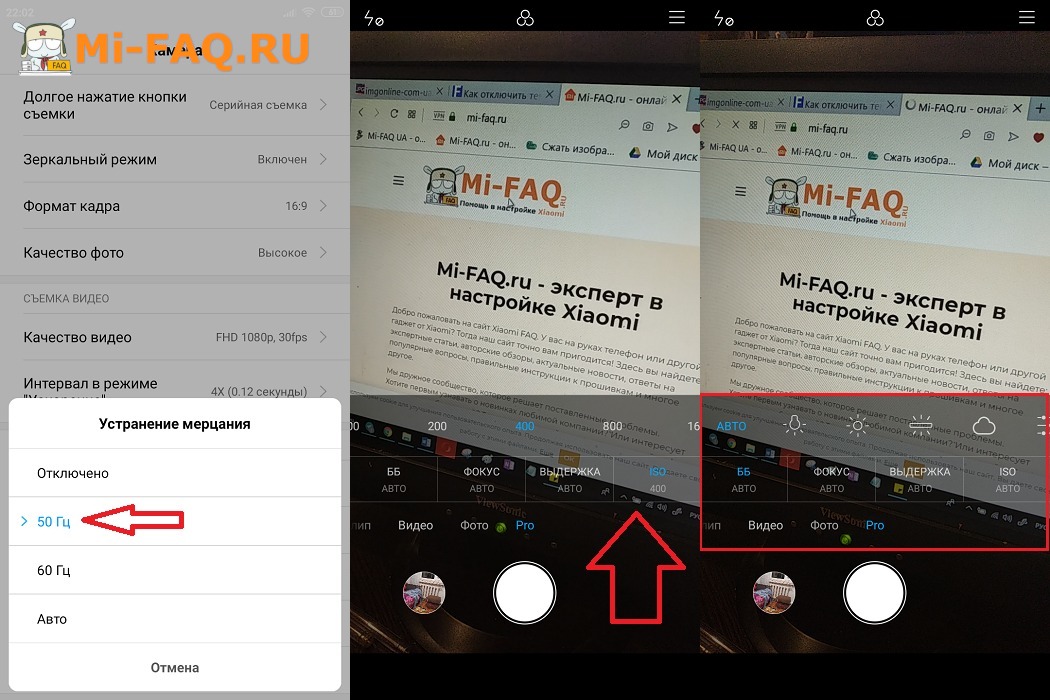
Настройка ISO – кропотливый процесс, который нужно подгонять под каждую фотографию и световые условия. Например, в солнечную погоду и в хорошо освещенной комнате ISO надо понижать. Если же фото делается при недостатке света, наоборот выставьте данный показатель до максимальных цифр. Картинка получится немного смазанной, зато лишенной «шумов».
Выдержка также прямым образом сказывается на качестве. При мгновенном затворе камеры фото получается детализированным. Если снимок откладывается на несколько секунд, в кадр попадает сильный световой поток. В итоге картинка качественная, но с уменьшенной детализацией.
К сожалению, самостоятельно настроить выдержку не удастся. Это приравнивается к системной процедуре. Соответственно, нужен доступ к системным файлам.
Баланс белого по умолчанию находится в режиме «Авто», но пользователь может подобрать индивидуальное значение. Опять же, необходимо учитывать световые условия, местоположение и количество предметов на снимке. Картинка не должна быть рыжей или выбеленной – это говорит об идеальном балансе.
Менее значимым параметром является «Мерцание». Данный режим помогает фотографировать сильно яркие предметы, такие как лампочка, фонари, солнечные отблески. По умолчанию стоит «50 Гц». Желательно установить «Авто».
Настройка передней камеры для селфи
Для фронтальной камеры подойдут те же настройки, что и для основной. Также следует обратить внимание на Beauty-режим. Это специальное дополнение для качественных селфи. Оно позволяет скрыть недостатки на коже, сделать взгляд более ярким, а черты лица выразительными.
Владельцам телефонов с двойной камерой точно пригодится портретный режим. Активировав его, можно добиться размытия заднего фона. Четким будет только объект на переднем плане.
Как включить вспышку для фото
На телефонах Сяоми и Редми вспышка включается очень легко:
- Посещаем приложение «Камера»;
- В верхнем левом углу кликаем по изображению молнии;
- Высвечивается несколько режимов. «Выкл» – вспышка отключена; «Вкл» – вспышка всегда включена. «Авто» – камера сама определяет условия, для которых необходимо подсвечивание. «Фон» – камера включается в виде фонарика, что позволяет освещать конкретные предметы в реальном времени и одновременно делать фотографии.

Выбор соотношения сторон
Здесь есть два варианта: 4:3 – обычное соотношение, и 16:9 – широкоформатное. При обычном захватывается вся матрица. Например, основная камера на 48 Мп. Изображение получится именно с таким разрешением.
При широкоформатном соотношении камера игнорирует верхние и нижние края снимка. Это идеально для просмотров фото на мониторе компьютера или ноутбуке. Также разрешение 16:9 подходит для современных телефонов с каплевидным вырезом или монобровью.
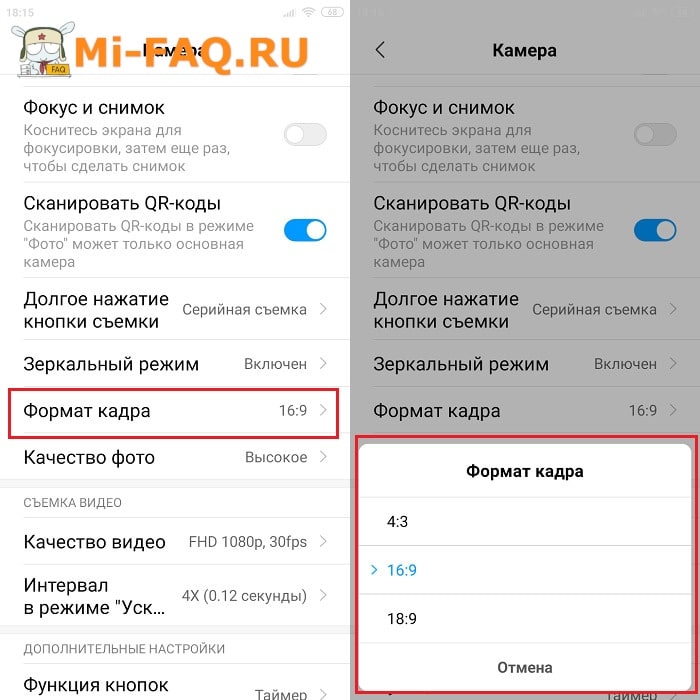
Чтобы определить, какое соотношение сторон подходит вашему устройству, сделайте снимок с двумя вариантами. Просмотрите готовое фото на телефоне и компьютере.
Настройка камеры для съемки видео
Чтобы получить яркое и детализированное видео, нужно правильно выбрать качество. На выбор:
- SD – наихудший вариант. Рекомендуется прибегать к нему только для съемки длительных видео при недостатке памяти. Разрешение кадра: 640х240 px (минимальное), 720х576 px (максимальное).
- HD – средний показатель. Отличается приемлемым изображением и небольшим размером файла. Является максимальным для устаревших недорогих телефонов. Разрешение кадра: 1280х720 px.
- Full HD – наиболее оптимальное качество. В нем умеет снимать большинство современных смартфонов начального и среднего уровня. Разрешение кадра: 1920х1080 px.
- 4K – наилучший показатель. Видео получаются отличного качества, но занимают много места в хранилище устройства. Снимают в 4K преимущественно флагманы. Разрешение кадра: 4096×2160 px.
Мы рекомендуем выбирать Full HD. Вы получите качественное видео с хорошей контрастностью, насыщенностью и яркостью. При этом, оно не займет все свободное место на смартфоне.
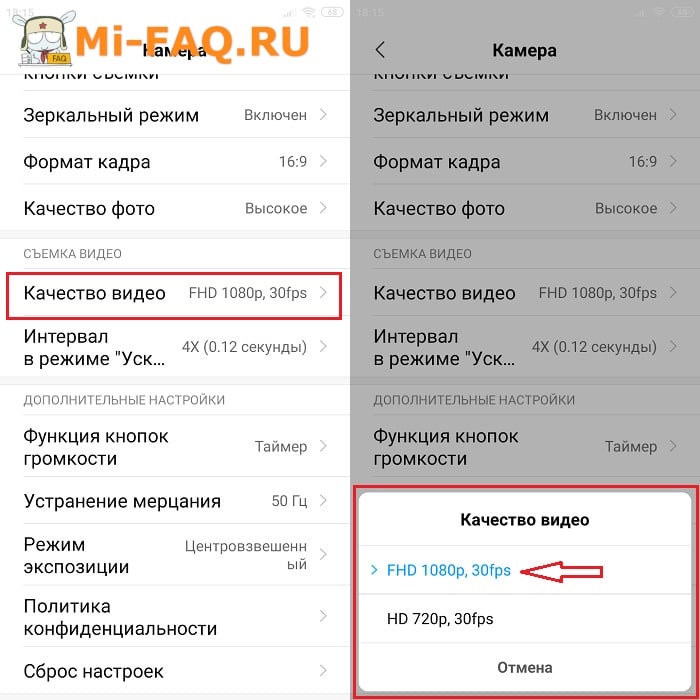
В режиме фокусировки указываем CAF. Это автоматическая фокусировка, подходящая в большинстве случаев. Если планируете снимать при плохом освещении с яркими элементами (например, фонарь), выставьте фокусировку по прикосновению. Иначе фокус будет самостоятельно переключаться на самые яркие объекты, игнорируя центральные предметы.
Не забываем про стабилизацию. Во многих телефонах Xiaomi и Redmi она отсутствует. Поэтому используем штатив, чтобы картинка получалась плавной.
Правила пользования телефоном с двойной/тройной камерой
Никаких отличий здесь нет. Двойная либо тройная камера настраивается так же, как и одиночная. Только в итоге пользователь получает более качественную фотографию за счет нескольких сенсоров. А именно: появляется профессиональное размытие заднего фона, увеличивается угол обзора, улучшается глубина сцены.
Как улучшить качество снимков
Помимо стандартных настроек, следует придерживаться таких рекомендаций:
- Снимать только в условиях хорошей освещенности. Для съемки на улице выбирайте солнечные дни. Если нужны качественные фотографии в помещении, воспользуйтесь хорошим искусственным освещением.
- Не забывать про стабилизацию. Резкие движения при съемке приводят к размытости изображения. Нет возможности купить монопод или штатив? Тогда очень медленно поворачивайте телефон при записи видео. Обязательно упритесь локтями в твердую поверхность.
- Изначально приобретать смартфоны с хорошей оптикой. Если рассматриваете телефон в виде полноценного фотоаппарата, вам подойдут только флагманские модели. Не стоит ожидать от бюджетника великолепных фото.
Камера Google Pixel 2 (APK)
Чтобы повысить качество фото, можно попробовать сторонние приложения для съемки. Например, Google Pixel 2. Данное программное обеспечение скачивается со сторонних сервисов. Для загрузки идеально подойдет сайт XDA Developers.
- Скачиваете приложение в apk-файле;
- Устанавливаете стандартным способом;
- Настраиваете камеру, следуя подсказкам на экране.
Google Camera
Отличной альтернативой является Google Camera. Есть отдельная статья, где мы подробно рассказываем, как и откуда загрузить приложение, как настроить Гугл камеру и для каких целей она подойдет. Переходите по ссылке вверху и знакомьтесь с полезным материалом!
Видео-инструкция
FAQ
Как поставить таймер для фото?
Посетите приложение Камера и перейдите в Режимы. Там увидите вкладку Таймер. Укажите временной отрезок, по истечению которого сделается снимок. Можно выбрать от 3 до 10 секунд.
Как отключить звук затвора камеры?
Есть два способа: просто включить беззвучный режим, либо деактивировать сам звук затвора. Чтобы осуществить второй метод, посещаем Камеру – Режимы – Настройки. Снимаем галочку напротив пункта Звук затвора.
Что такое AI в камере телефона?
AI – это искусственный интеллект, улучшающий качество фото. Также он помогает подстроиться снимку под определенные условия. Например, активирует ночной режим.
Зачем смартфону две камеры?
Если вторая камера имеет очень слабую оптику (около 2 Мп), она используется только для создания эффекта боке и увеличения глубины сцены. Но большинство современных смартфонов имеет по две и три камеры для реального улучшения качества фото.
Прочитав эту статью, вы узнали, как правильно и быстро настроить камеру на телефонах Xiaomi и Redmi. Если следовать вышеуказанным советам и придерживаться оптимальной схемы настроек, фото всегда будут получаться хорошими, даже если разрешение камеры у бюджетника на среднем уровне.
Доброго времени суток. Многие наверняка встречались с такой проблемой – просмотрели кучу обзоров на желаемый гаджет, испробовали его у знакомого и приобрели. Но не тут-то было. Включаете камеру, а она выдает не тот результат, которого Вы ожидали. Это дело поправимо.
Перечень настроек зависит от версии прошивки телефона. В статье будут рассмотрены основные настройки, которые поспособствуют качественным снимкам и записи видео.
Настройка фото
Качество фотографий

Затем «тыкните» на «Качество фото» и выберете «Высокое»:
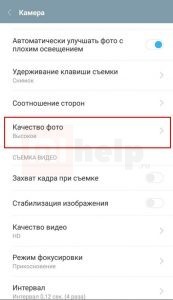
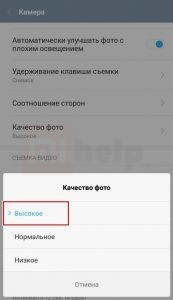

Чем выше качество фотографии Вы выбираете, тем больше памяти в устройстве займёт фотография.
Соотношение сторон
Возвратитесь и нажмите на «Соотношение сторон». Здесь нет единого верного решения – выбирайте то, в котором нравится снимать именно Вам:
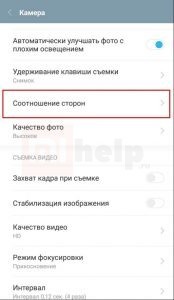
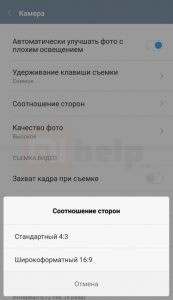

Разница между двумя форматами кадра в том, что стандартный использует всю матрицу при создании фотографии, а вот широкоформатный не захватывает верхнюю и нижнюю ее часть, поэтому уменьшается размер. Но повторюсь – выбор формата зависит лишь от Вашего предпочтения.
Режим экспозиции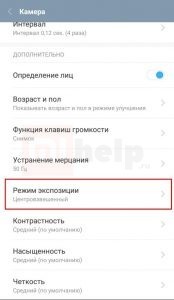
Важный пункт в настройке камеры. Режимов существует три: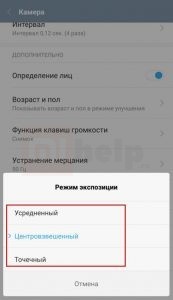
- Усредненный. При съемке в этом захвате учитывается яркость всех частиц на фото.
- Центровзвешенный. В таком режиме происходит фокусировка на нужном объекте и учитывается яркость только его.
- Точечный. При данном виде режима достаточно точно видны отдельно взятые или небольшие относительно всего изображения объекты.
Распространенными режимами являются два последних, но и опять же – нет одного правильного ответа при выборе захвата. Попробуйте несколько вариантов и выберите удобный.
То же самое касается контрастности, насыщенности и четкости. Пробуйте, экспериментируйте и заливайте Ваши шедевры на просторы интернета: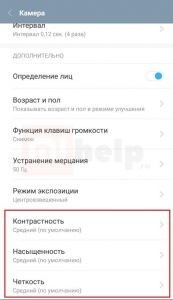
Режимы съемки
Панорама. С помощью данного режима возможно уместить на одной фотографии практически все, что находится вокруг. Для этого Вам нужно:

Когда хотите закончить панораму, нажмите кнопку «Стоп»:
Таймер. Эта функция очень удобна в том случае, когда Вы собрались большой дружной компанией и хотите сделать памятный снимок, а на «селфи» все не умещаются. Поэтому можно установить телефон на штатив или на подставку и активировать функцию таймера с отложенным спуском затвора на 3, 5 и 10 секунд. Для того чтобы воспользоваться данным режимом необходимо:

Когда будете готовы, нажмите на кнопку, чтобы сделать фотографию, и через заданный промежуток получите снимок:
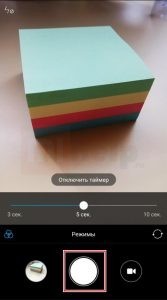
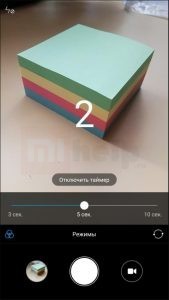
Голос. Благодаря данному режиму производится съёмка без рук. Для того чтобы активировать данный режим нужно:

Скажите любое слово, например: «фоткай», «чииииз», «полетели», и дождитесь появления таймера отсчета. Телефон сделает снимок.
Управление. В данном режиме можно самостоятельно настроить желаемые характеристики будущего фото. Можете изменять баланс белого и ISO, тем самым изменяя цветовую подачу изображения и способность сенсора воспринимать поток света. Чтобы перейти в данный режим необходимо:

Нажимая на каждую из кнопок управления, выберите наиболее подходящую настройку: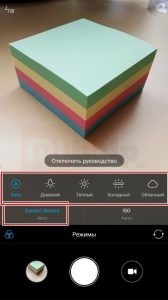
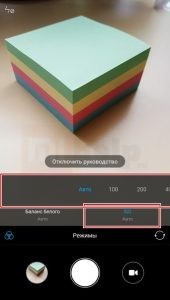
Выравнивание. Данная функция удобна в том случае, если нужно получить идеально ровный снимок. Чтобы этим воспользоваться:

Сделайте снимок из любого положения и получите ровное изображение относительно горизонта: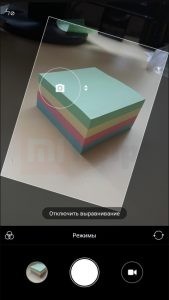
Настройки на основном экране камеры
Настройка видео
Теперь перейдем к настройке режима видеозаписи. Чтобы перевести телефон в режим видеосъемки нужно:

Для остановки съемки снова нажмите на красную кнопку.
Режимы съемки видео
Захват кадра при съемке
С помощью данной надстройки у Вас есть возможность делать фото во время записи видео.

Нажмите на «Системные приложения», затем «Камера», как и в верхней инструкции. После чего активируйте данную опцию:
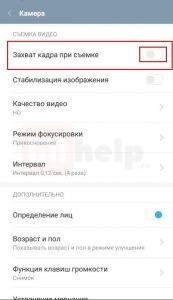
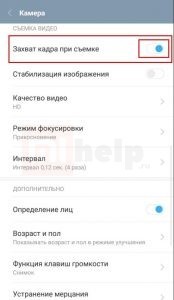
Стабилизация изображения
Эта функция поможет в экстремальном режиме снять качественное видео, т. к. программа устраняет лишние колебания. Например, если руки трясутся при съемке, Вы едете в транспорте или просто идете.
Для этого в том же разделе настроек активируйте соответствующую функцию:
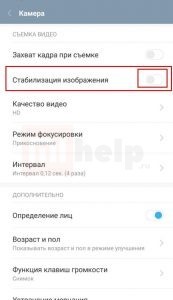
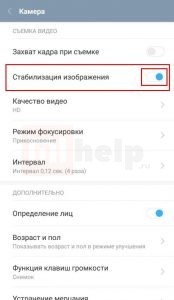
Качество видео
Название этой настройки говорит само за себя.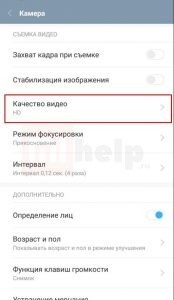
- Full HD/4K — очень высокое качество.
- HD — высокое качество.
- SD — среднее качество.
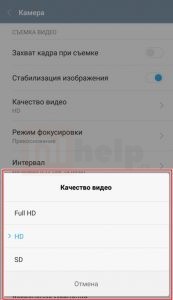
Дополнительно
Не основными настройками являются:

Подтвердите процедуру: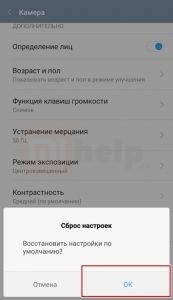
Просмотров:
140 044
